Jak rozpocząć Dropshipping w Shopify Store z Aliexpress?
Opublikowany: 2021-12-24Dropshipping jest obecnie jednym z najpopularniejszych modeli biznesowych ze względu na niskie wymagania dotyczące wejścia. Bez konieczności zakupu i utrzymywania zapasów, dropshipping jest furtką dla przedsiębiorców, których nie stać na znaczną inwestycję początkową, aby dołączyć do świata przedsiębiorczości.
W tym artykule dowiesz się, jak od podstaw zbudować sklep dropshipping na Aliexpress . Nie ma znaczenia, czy jesteś nowicjuszem, który ma niewielkie doświadczenie w dropshippingu. Przy odrobinie cierpliwości i wskazówek zawartych w tym artykule będziesz w stanie zbudować sklep, który jest wysoce zautomatyzowany i gotowy do konwersji sprzedaży.
To jest samouczek krok po kroku , jak rozpocząć dropshipping w Shopify z Aliexpress . Składa się w sumie z 20 kroków, a tutaj użyjemy dwóch podstawowych narzędzi do zbudowania Twojego sklepu: Shopify i Oberlo. Tylko z tym duetem będziesz w stanie ułożyć prosty i prosty proces dropshipping, który sprawi, że prowadzenie Twojej firmy będzie tak efektywne, jak to tylko możliwe.
Więc weź swój notebook, napij się kawy i przygotuj się na zapoznanie się z tym szczegółowym przewodnikiem. Ale najpierw rzućmy okiem na to, czym są dropshipping, Aliexpress i Shopify.
1. Co to jest dropshipping?
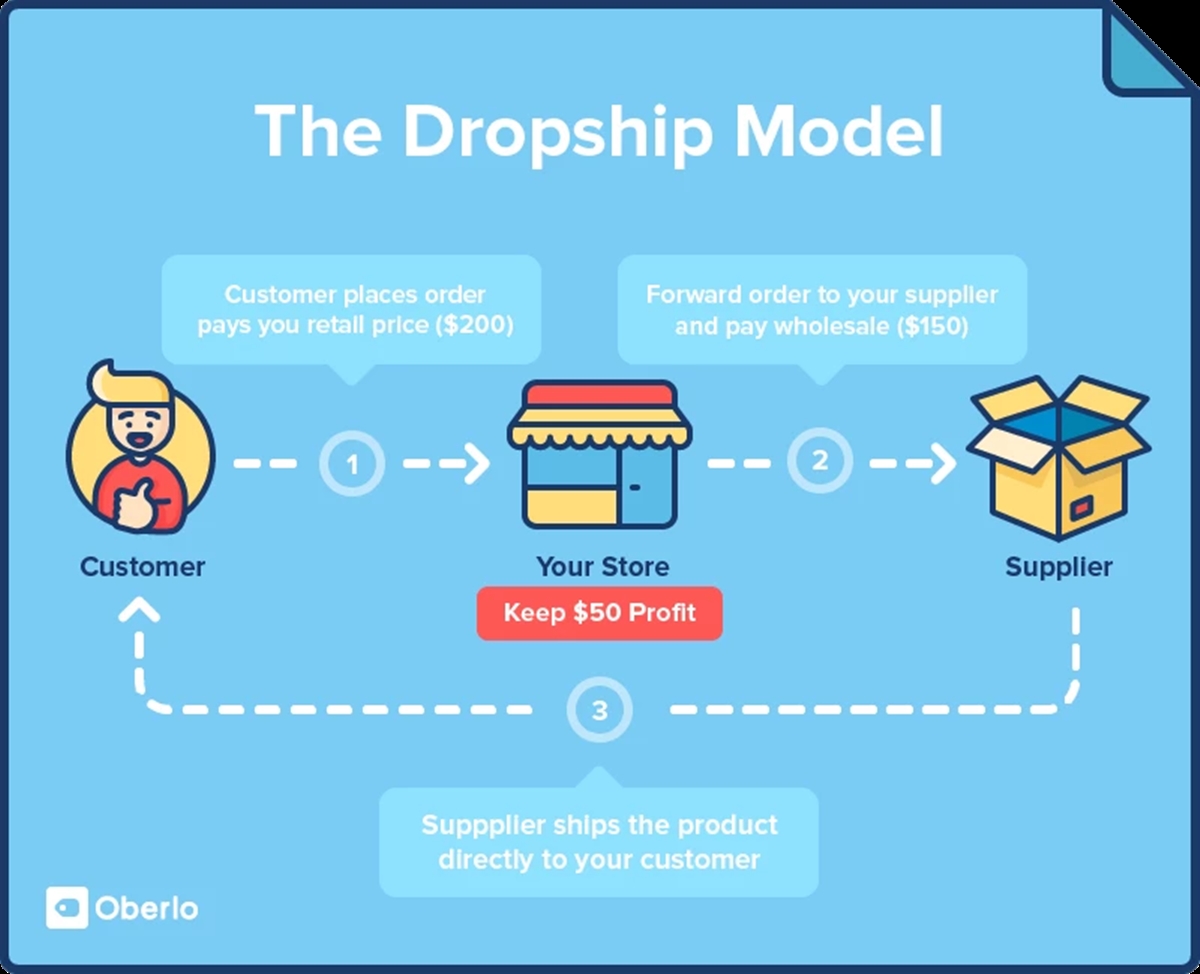
Dropshipping to model biznesowy, który stał się popularny dzięki rozwojowi Internetu. Przedsiębiorcy dropshippingowi są sprzedawcą swoich produktów dropshippingowych bez:
zakup lub utrzymanie zapasów i
realizacja zamówień.
Zamiast tego współpracują z dostawcami dropship, którzy posiadają zapasy i podejmują działania sprzedażowe/marketingowe, aby sprzedawać produkty od tych dostawców po ich marżach. Kiedy sprzedawca dropshipping otrzyma sprzedaż od swojego klienta, to zamówienie trafi bezpośrednio do dostawcy tego produktu, który następnie zrealizuje i wyśle zamówienie bezpośrednio do klienta. Sprzedawca dropshipping zachowuje swoje znaczniki i znowu nie musi być zaangażowany w realizację zamówienia i dostawę.
Dalsza lektura: Jak działa Dropshipping w Shopify?
2. Co to jest Aliexpress?
Aliexpress to rynek eCommerce z siedzibą w Chinach. Zbudowany i należący do Alibaba Group, Aliexpress został uruchomiony w 2010 roku i jest łącznikiem między chińskimi małymi firmami a międzynarodowymi nabywcami, którzy chcą kupować tanie produkty z Chin.
To, co sprawia, że Aliexpress jest dostępny, to tania siła robocza w Chinach, co sprawia, że produkty na Aliexpressie są znacznie bardziej konkurencyjne niż inne platformy eCommerce. Na tym internetowym rynku dostępne są również miliony produktów ze wszystkich rodzajów branż, takich jak odzież, elektronika i biżuteria.
Aliexpress jest miejscem docelowym dla osób, które chcą sprzedawać produkty z Chin, ponieważ bardzo ułatwia znalezienie chińskich dostawców i produktów do sprzedaży. Aby dropshipping z Aliexpress, wszystko, co musisz zrobić, to znaleźć produkty, które chcesz sprzedać, dodać je do swojego sklepu, ustawić ceny z żądanym znacznikiem, a następnie sprzedać.
Kiedy klient składa u Ciebie zamówienie, musisz zapłacić za hurtowy koszt tego produktu, który uzgodniłeś ze swoim dostawcą. Następnie Twój dostawca Aliexress dostarczy produkt bezpośrednio do Twojego klienta.
Polecane: 13+ najlepszych firm Dropship bez opłat członkowskich
3. Co to jest Shopify?
Shopify to platforma eCommerce, która pozwala każdemu zbudować sklep internetowy i sprzedawać produkty. Shopify zostało ponownie założone ponad dziesięć lat przez Tobiego, który w tamtym czasie chciał sprzedawać deski snowboardowe we własnej firmie (Snowdevil). Dzięki temu doświadczeniu Tobi zdał sobie sprawę, że niezwykle trudno jest sprzedawać deski snowboardowe, ponieważ w tamtych czasach nie było łatwej w obsłudze platformy eCommerce. Postanowił więc sam stworzyć platformę i wtedy narodziło się Shopify.
Shopify jest obecnie wiodącą platformą hostingową eCommerce stworzoną dla firm każdej wielkości. Nie ma znaczenia, gdzie sprzedajesz (w sklepie, z garażu czy z bagażnika samochodu) i nie ma znaczenia, jaki jest Twój model biznesowy (sprzedaż detaliczna, dropshipping czy hurt), Shopify Cię obejmuje.
4. Jak rozpocząć działalność dropshipping na Shopify z Aliexpress?
Przejdźmy teraz przez każdy z 20 kroków, które pomogą Ci rozpocząć działalność dropshipping z Aliexress w Shopify.
Krok 1 : Zarejestruj konto Shopify.
Możesz wypróbować Shopify przez 14 dni za darmo, ale potem będziesz musiał zapłacić co najmniej za plan Basic za 29 USD miesięcznie, aby móc zbudować firmę dropshipping.
- Aby się zarejestrować, przejdź do Shopify.com i kliknij przycisk
Start free trialna stronie głównej.
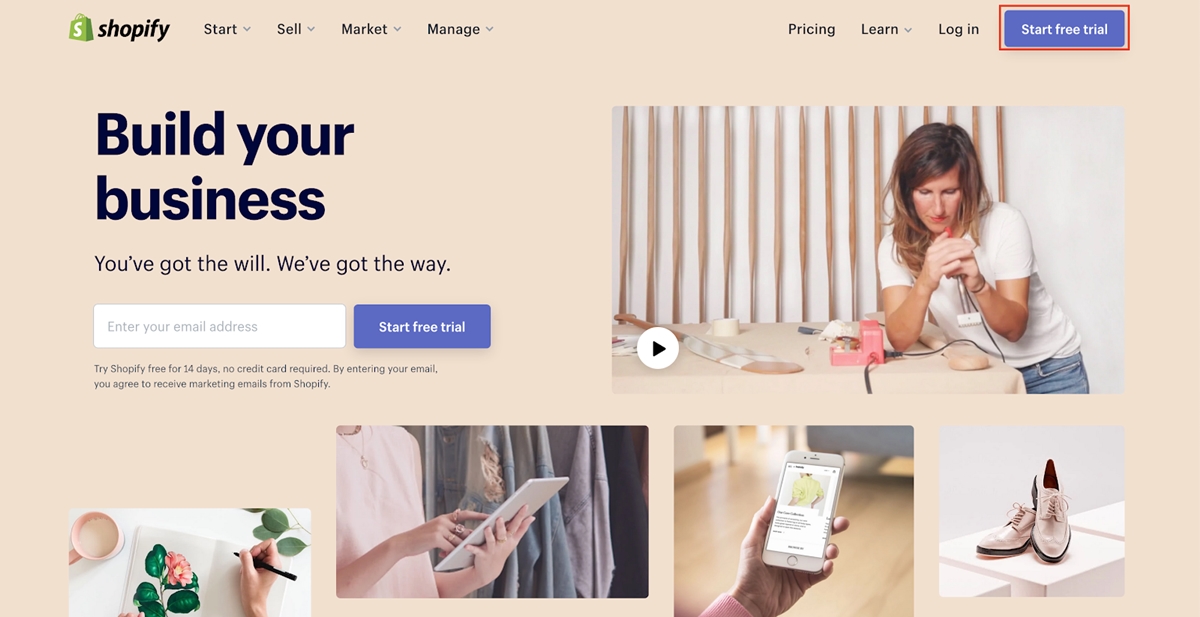
- Następnie wprowadź swój adres e-mail, hasło i nazwę sklepu w następnym oknie dialogowym. Dla nazwy swojego sklepu nie wymyślaj czegoś zbyt skomplikowanego. Użyj czegoś krótkiego i łatwego do zapamiętania. Najlepsza nazwa sklepu to nie więcej niż dwa lub trzy słowa. Każda dłuższa nazwa jest znacznie trudniejsza do zapamiętania i wygląda trochę niewiarygodnie w oczach klientów.
Jeśli masz problemy z wymyśleniem właściwej nazwy, oto lista generatorów nazw firm, które mogą zasugerować Ci mnóstwo właściwych nazw do wyboru.
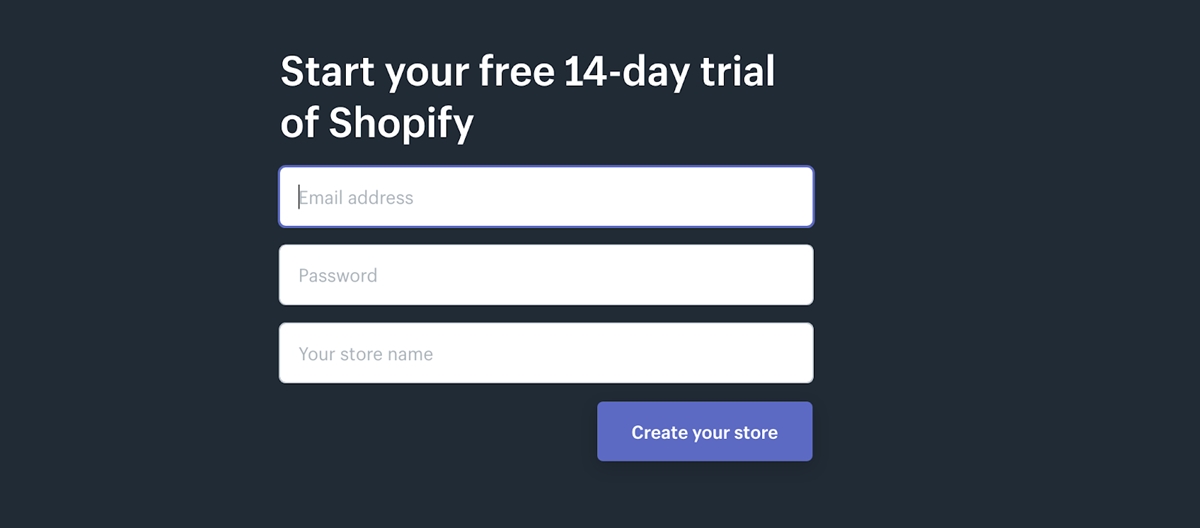
- Następnie wypełnij następną ankietę. Możesz tutaj wybrać cokolwiek, ponieważ ta informacja nie jest ważna.
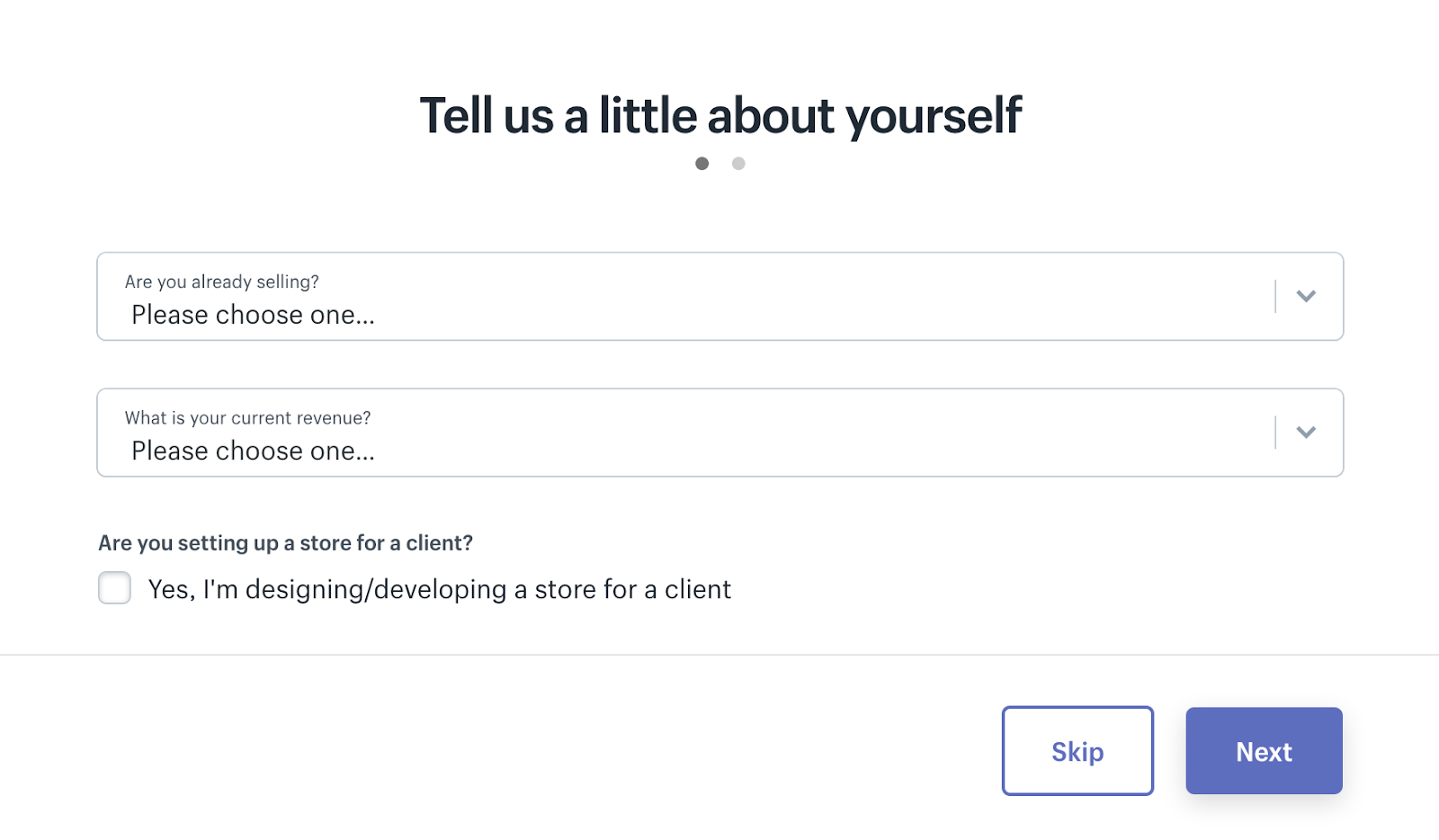
- Na koniec wpisz swoje dane osobowe, a następnie kliknij
enter store. Twój sklep został pomyślnie utworzony!
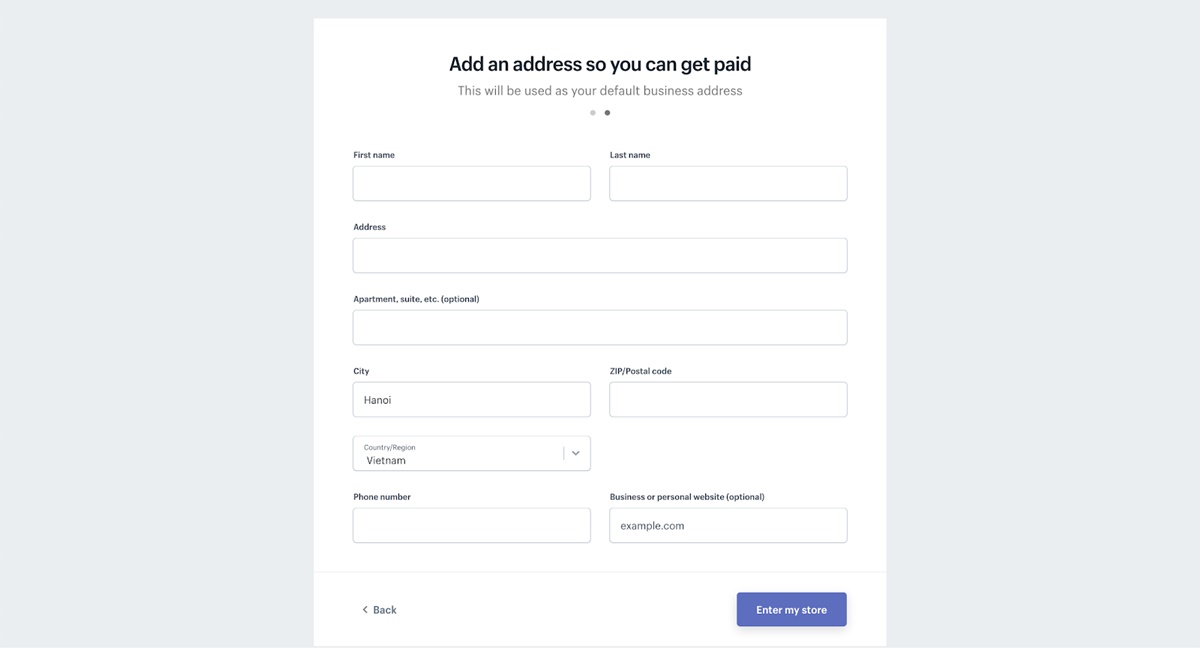
Krok 2: Zainstaluj motyw.
Teraz musisz dodać motyw do swojego sklepu. W sklepie z motywami Shopify jest mnóstwo motywów (zarówno darmowych, jak i płatnych). W tym przykładzie przejdźmy do darmowego motywu. Chciałbym wybrać Minimal, który jest świetnym darmowym motywem Shopify.
- Aby dodać motyw, kliknij Sklep internetowy na pulpicie nawigacyjnym.
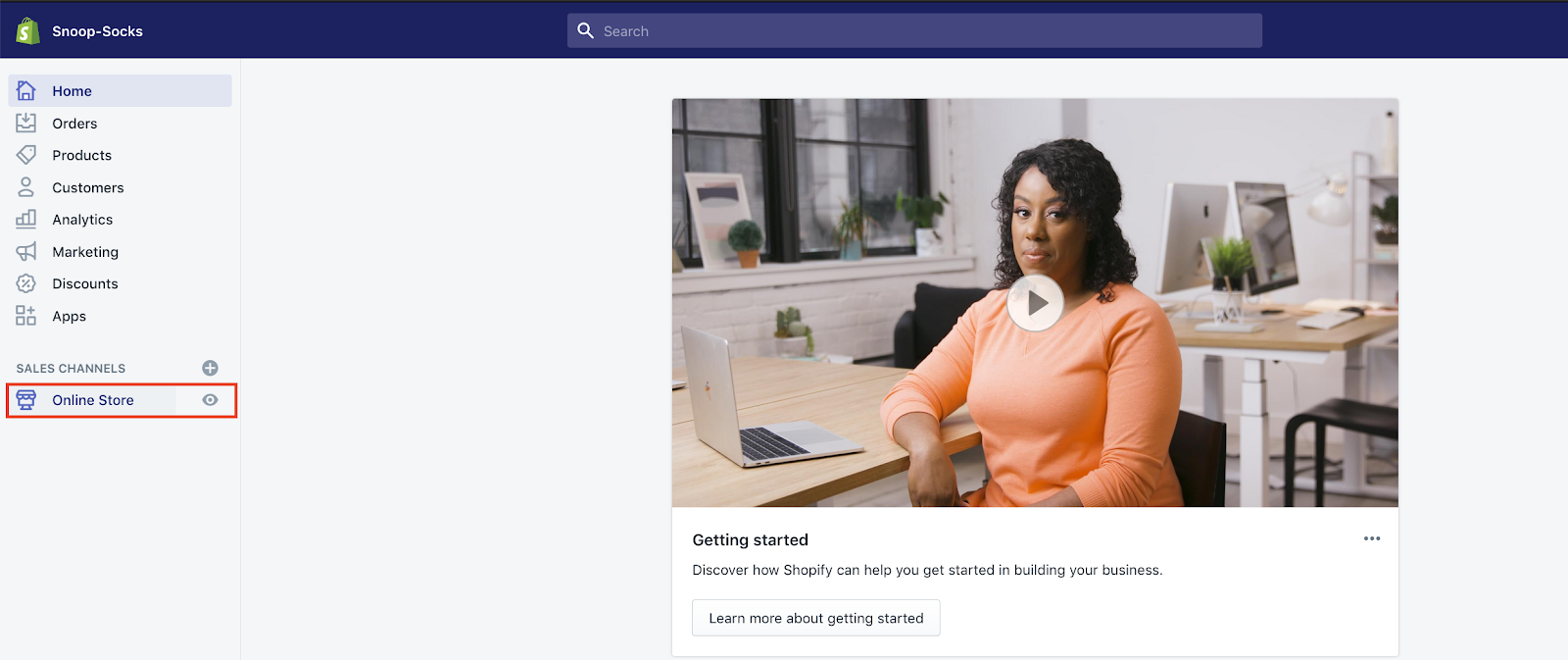
- Kliknij
Explore free themes, a następnie przewiń w dół i wybierz motywMinimal. Ten motyw występuje w trzech wariantach, ale w tym przykładzie użyjmy opcjiModern.
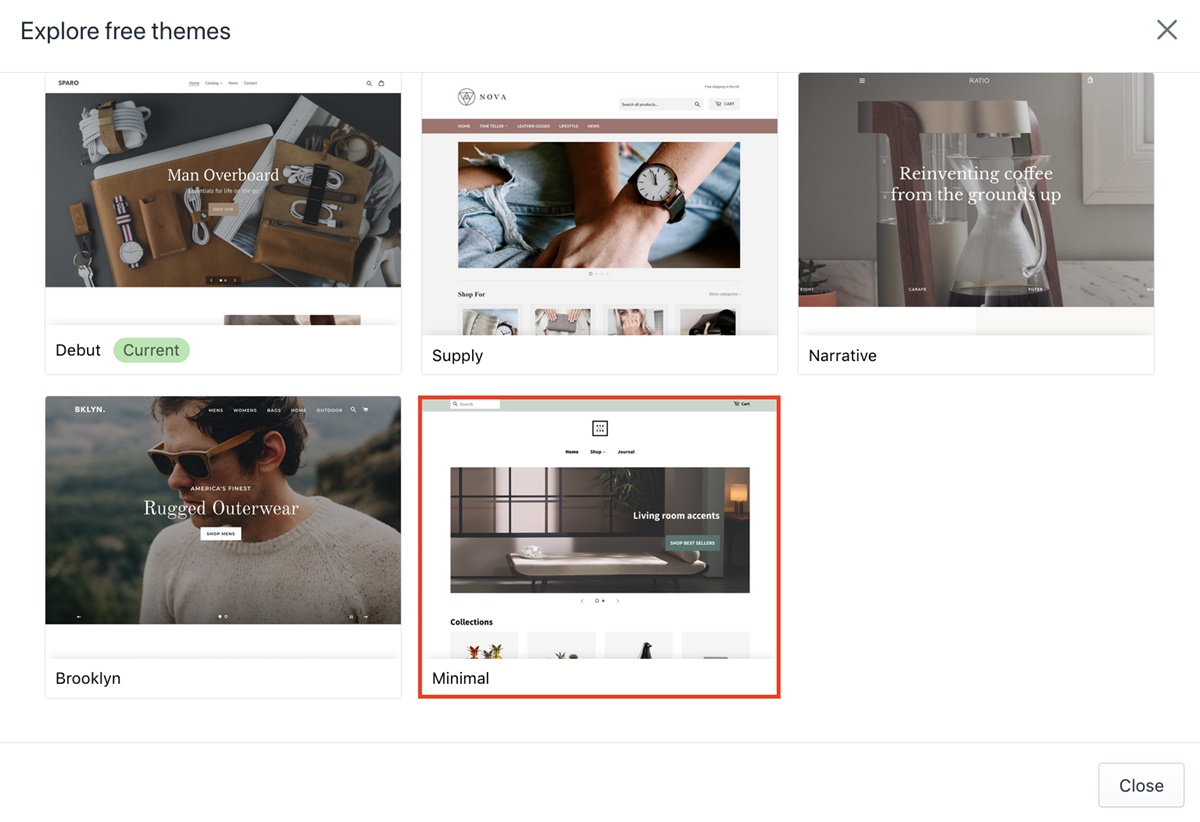
Teraz pomyślnie dodałeś motyw do swojego sklepu. Przejdźmy do następnego kroku.
Zalecane: ponad 13 najlepszych motywów Shopify dla Dropshipping
Krok 3: Zainstaluj Oberlo.
Oberlo to tajna broń, która pomoże zautomatyzować Twój sklep. Shopify jest właścicielem tego narzędzia i realizuje dla Ciebie zamówienia za pośrednictwem Aliexpress. Bez aplikacji do automatyzacji, takiej jak Oberlo, realizacja zamówień przez Aliexpress byłaby żmudną i czasochłonną pracą.
- Na pulpicie nawigacyjnym kliknij
Apps, a następnie przejdź do przyciskuVisit Shopify App Storena następnej stronie. Możesz zobaczyć, że Oberlo jest w twoim Dashboardzie, jak na zdjęciu, ale zróbmy to w tradycyjny sposób, abyś mógł dowiedzieć się, jak dodać dowolną aplikację do swojego sklepu.
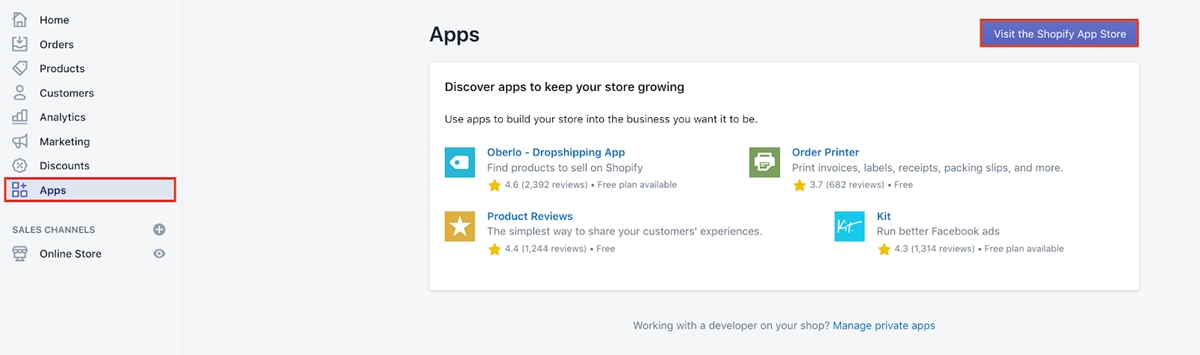
- Na pasku wyszukiwania wyszukaj
Oberlo.
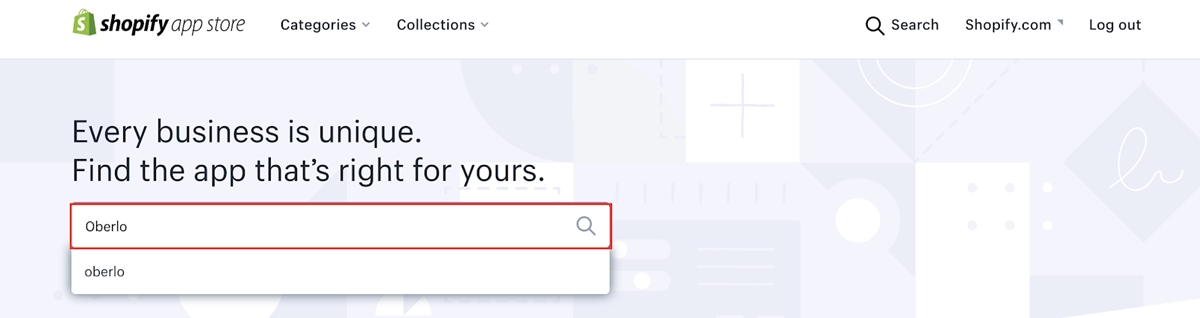
- Dodaj Oberlo do swojego sklepu.
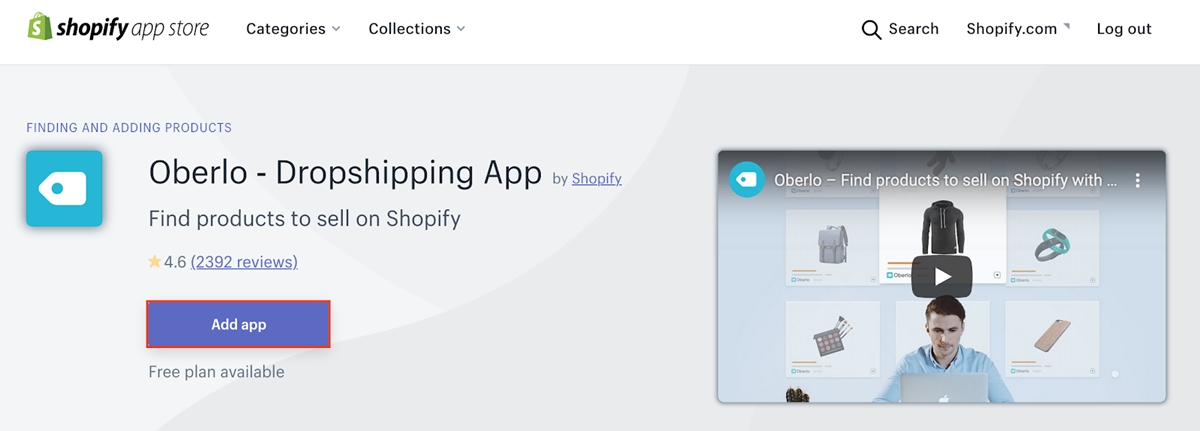
- Kliknij przycisk
Install appna następnej stronie.
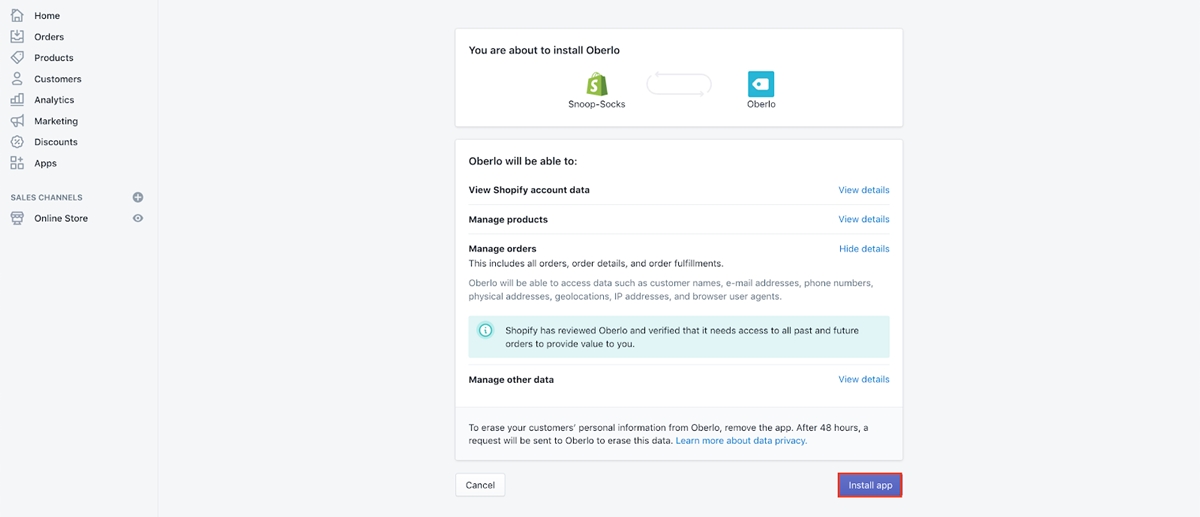
- Po dodaniu Oberlo do Twojego sklepu zostaniesz przeniesiony na stronę Oberlo. W panelu Oberlo kliknij przycisk
Settingsw lewym dolnym rogu. Teraz musisz ustawić kilka rzeczy.
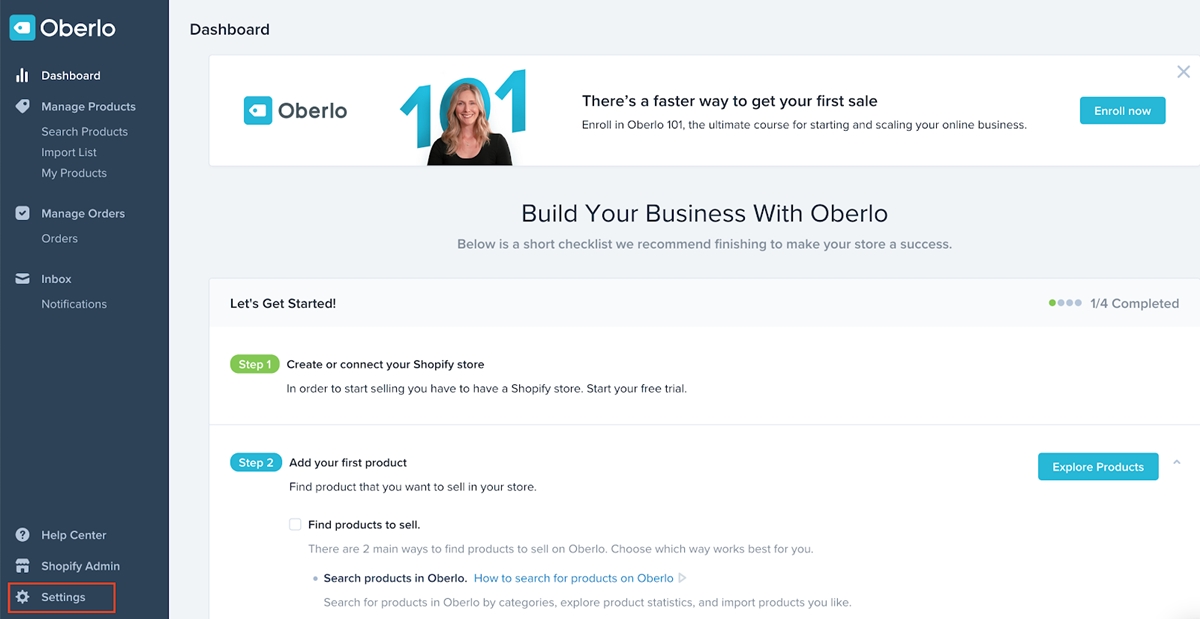
- Najpierw wpisz nazwę swojego sklepu i zmień jednostkę miary wagi produktu z kilogramów (kg) na funty (lb).
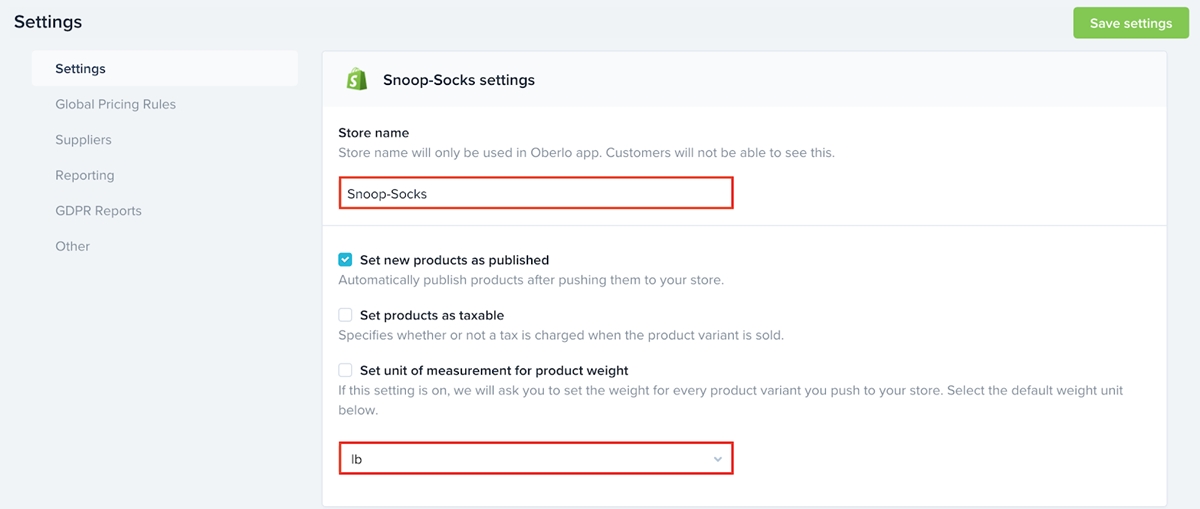
- Następnie przewiń w dół do sekcji
Auto updates, zaznacz wszystkie polaNotify Medla pierwszych dwóch sekcji i ustaw następujące pytania naSet Quantity to Zero:
- „Gdy produkt nie jest już dostępny”
- „Gdy wariant nie jest już dostępny”
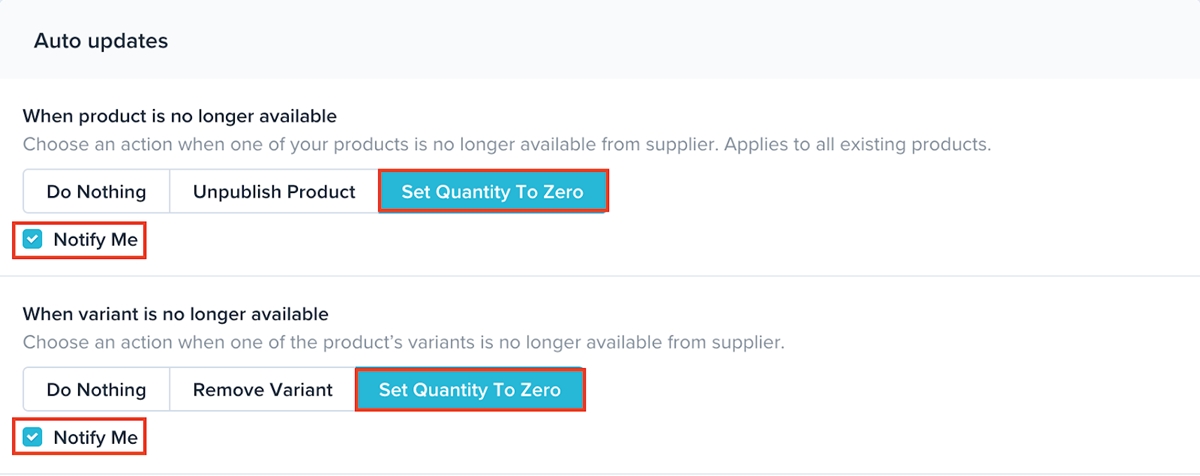
W kolejnych dwóch sekcjach zaznacz pola Notify Me . W przypadku zdarzenia When cost changes Do Nothing , a w przypadku zdarzenia When inventory changes wybierz opcję Update Automatically .
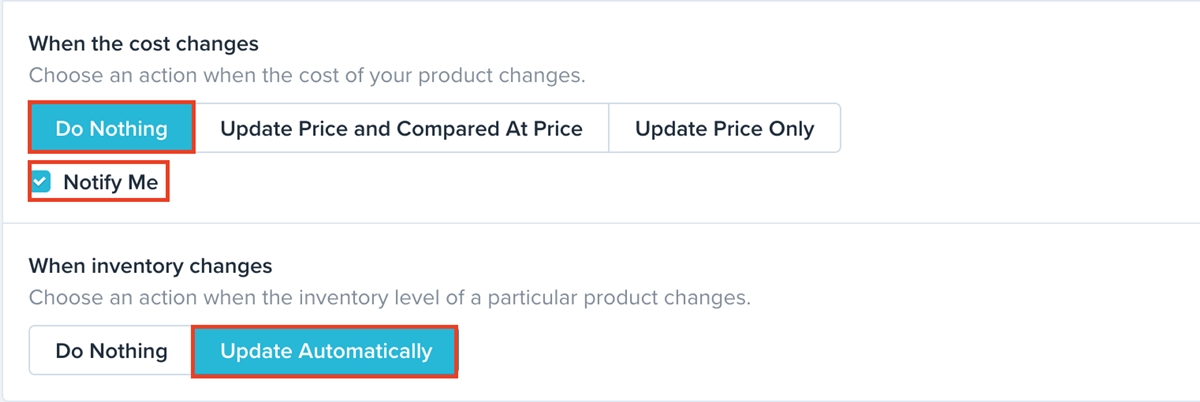
Następnie kliknij przycisk Save settings w lewym górnym rogu strony.
- Przewiń z powrotem na górę strony i przejdź do sekcji
Suppliers.
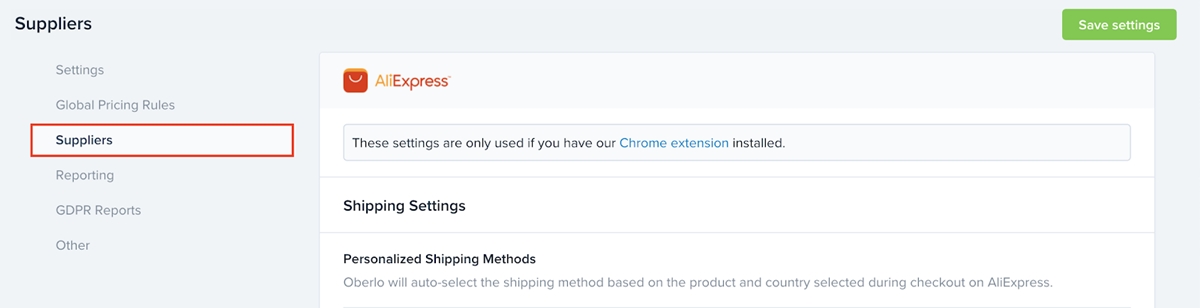
W tej sekcji ustaw domyślną metodę wysyłki na ePacket i wpisz swój numer telefonu.
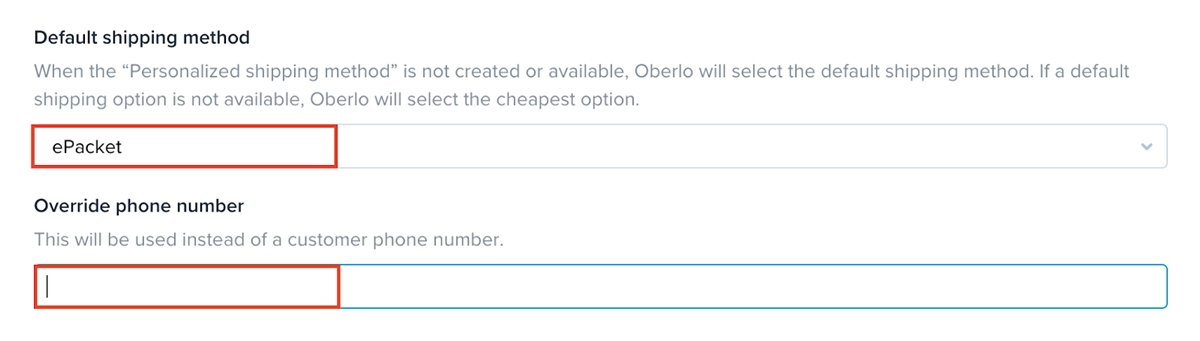
W sekcji Custom note skopiuj i wklej poniższy tekst:
Wysyłam dropshipping. Prosimy NIE umieszczać w przesyłkach żadnych faktur, kodów QR, promocji ani logo marki. Prosimy o jak najszybszą wysyłkę w przypadku powtórnych transakcji. Dziękuję Ci!
Dzieje się tak, aby dostawcy Aliexpress mogli wiedzieć, że wysyłasz dropshipping, i odpowiednio zapakują zamówienie.
I nie zapomnij zapisać ustawień.
Dalsza lektura: Czas wysyłki Oberlo: czy to zbyt długi czas wysyłki?
Krok 4: Zainstaluj rozszerzenie Oberlo dla Chrome.
Oprócz aplikacji Ober potrzebujesz także rozszerzenia Oberlo Chrome. To rozszerzenie pomoże Ci zaimportować dowolny produkt, który chcesz sprzedawać bezpośrednio z Aliexpress do Oberlo.
W sekcji Supplier w ustawieniach kliknij Chrome extension .

Zostaniesz przekierowany do sklepu z aplikacjami Chrome, kliknij Add to Chrome , a rozszerzenie Oberlo zostanie zainstalowane.
Polecane: 11 najlepszych alternatyw Oberlo dla Shopify
Krok 5 : Importuj produkty Aliexpress do swojego sklepu za pomocą Oberlo.
- Po pierwsze, musisz otworzyć Chrome i Aliexpress w dwóch osobnych kartach.
- Na Aliexpress wyszukaj nazwę produktu, który chcesz zaimportować do swojego sklepu. Upewnij się, że sortujesz według
Orders, aby najlepiej sprzedające się przedmioty pojawiły się jako pierwsze.
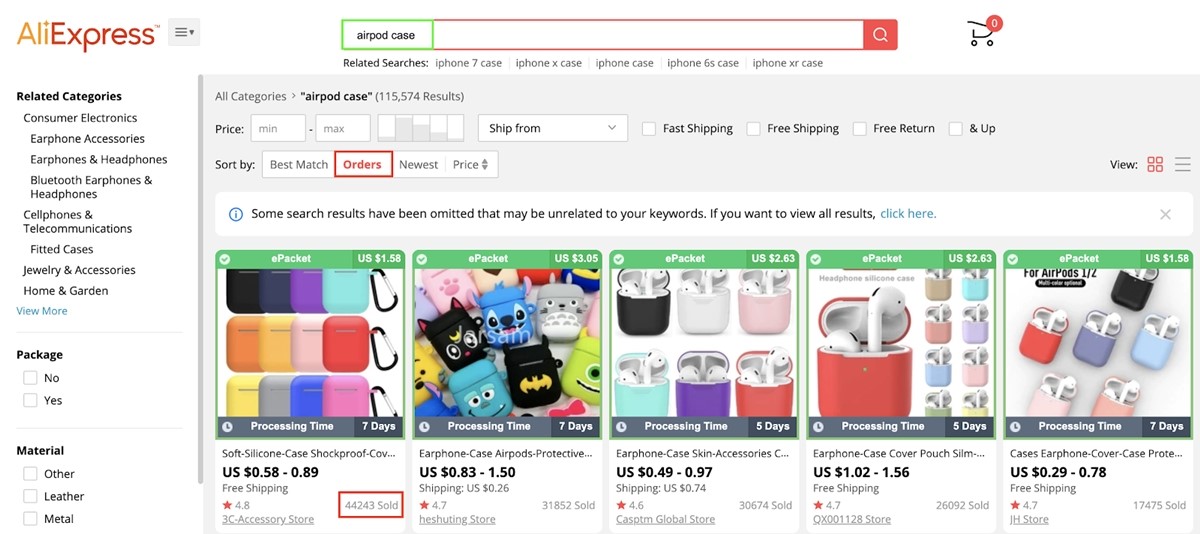
- Gdy znajdziesz przedmiot, który chcesz sprzedać, kliknij ikonę rozszerzenia Oberlo w prawym górnym rogu przeglądarki i kliknij
Add to import list.
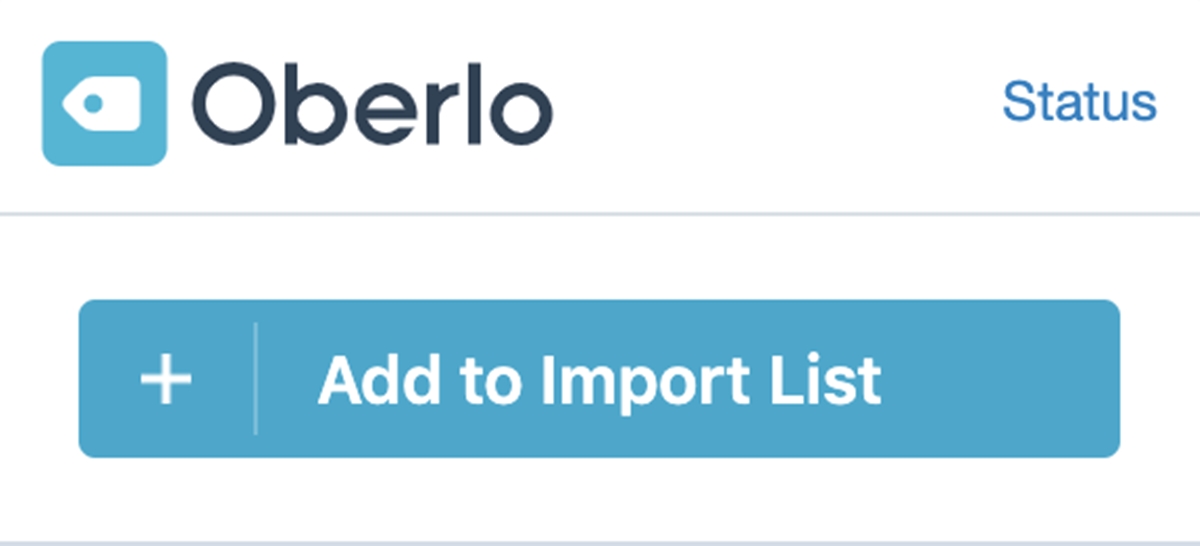
Oczywiście nie będziesz chciał tylko importować i sprzedawać jednego produktu. Zaleca się dodanie 20-25 produktów do swojego sklepu, ponieważ posiadanie przyzwoitej liczby produktów sprawi, że Twój sklep będzie wyglądał profesjonalnie. Ponadto, gdy później wykonasz reklamę swojego sklepu, posiadanie wielu produktów da ci możliwość przetestowania i sprawdzenia, na czym polega Twój rynek.
- Po dodaniu ostatniego elementu kliknij
Open import list.
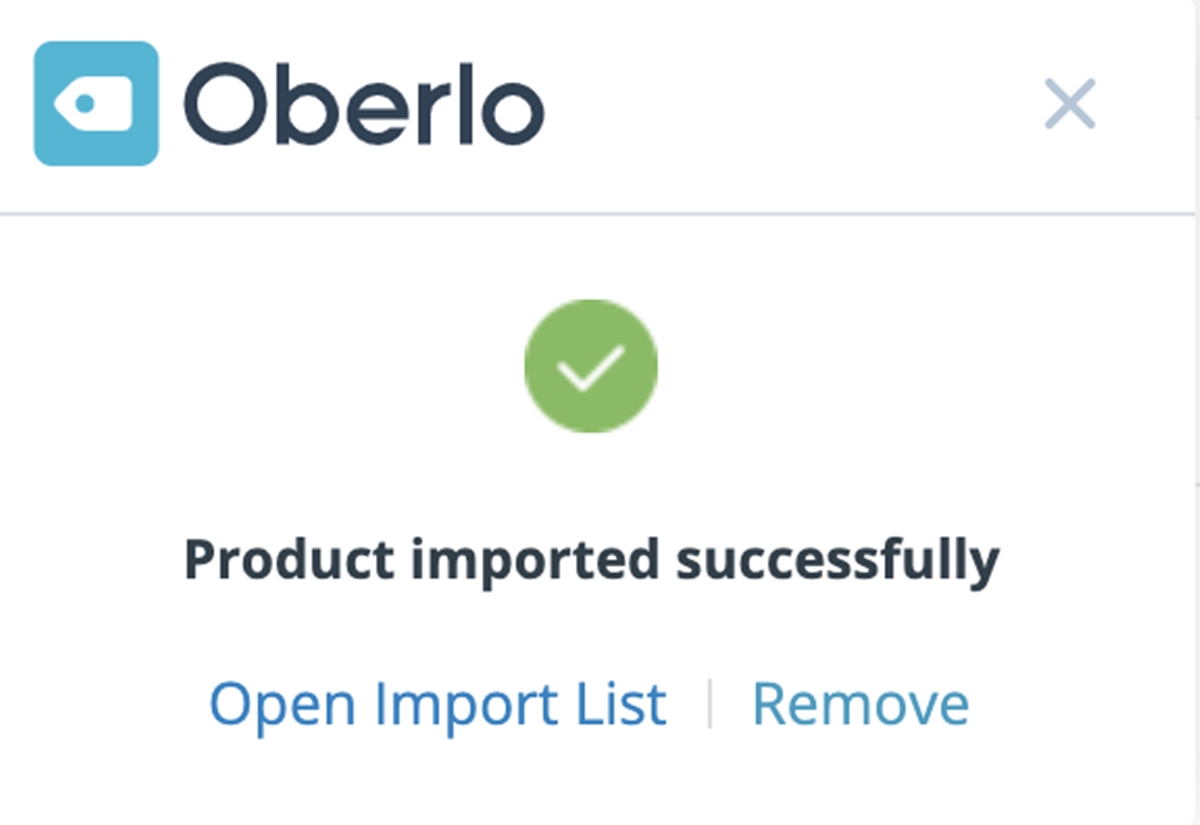
Zostaniesz przekierowany do listy produktów, które właśnie zaimportowałeś w swoim panelu Oberlo.
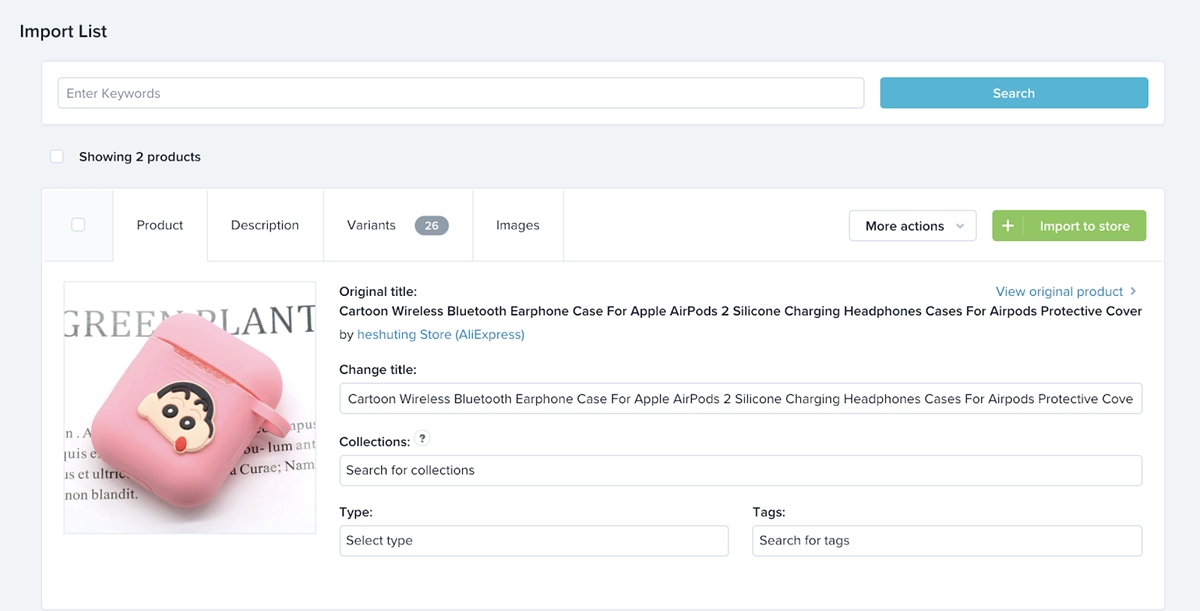
Krok 6: Importuj produkty z Oberlo do Shopify
Musisz zaimportować produkty ze swojej kolekcji Oberlo do Shopify. W przeciwnym razie produkt nie pojawi się w Twoich danych Shopify.
W przypadku dowolnego produktu, który chcesz zaimportować do sklepu Shopify, kliknij przycisk Import to store .
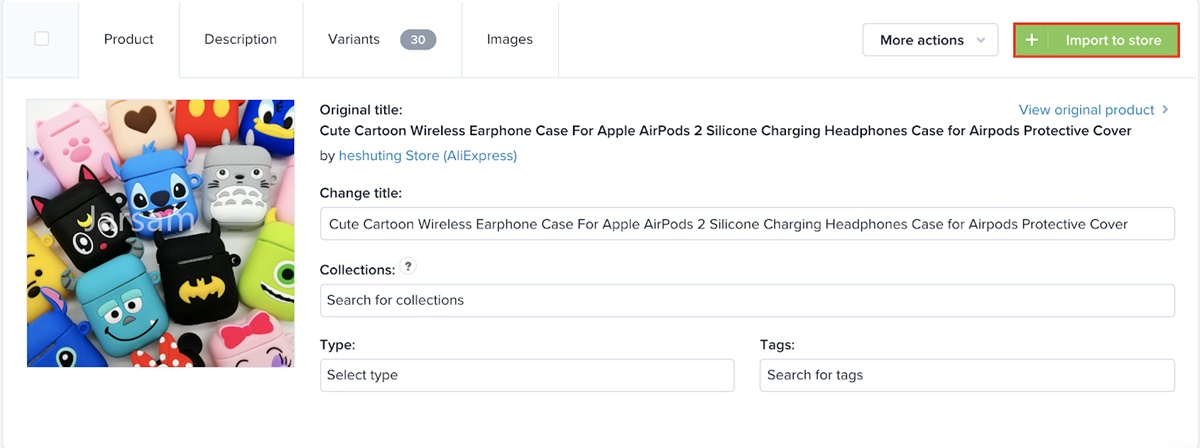
Krok 7: Dodaj kategorie produktów
Kategoria to po prostu grupa podobnych produktów. Na przykład, jeśli sprzedajesz etui airpods, etui na iPhone'a, ładowarki do iPhone'a w tym samym sklepie, będziesz chciał podzielić je na dedykowane kategorie, aby Twoi klienci mogli łatwo znaleźć to, czego potrzebują.
Czytaj dalej, jeśli już wiesz, jakie kategorie musisz dodać do swojego sklepu. Jeśli nie, poświęć trochę czasu na przyjrzenie się wszystkim swoim produktom i dowiedz się, jak je sklasyfikować. Aby dodać kategorie produktów do swojego sklepu, wykonaj poniższe czynności.
- Wróć do pulpitu nawigacyjnego Shopify, przejdź do
Productsi kliknijCollectionsw podmenu.
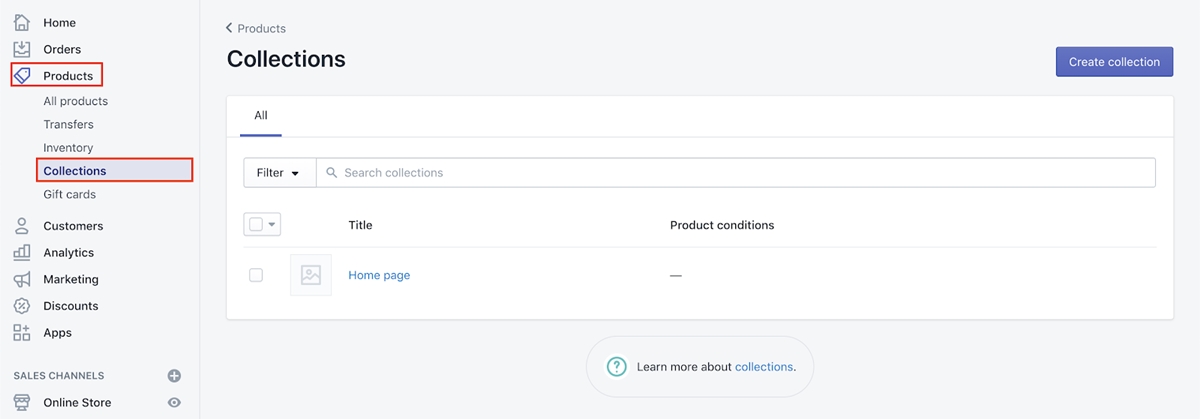
Kliknij
Create collection.W polu
Titlewprowadź nazwę kategorii, którą chcesz utworzyć. Na przykład, jeśli sprzedajesz etui airpods w swoim sklepie, możesz użyćairpods casesaby nazwać kategorię.
Możesz napisać kilka linijek opisu, aby lepiej opisać segment.
W sekcji Typ Collection zaznacz opcję Manual . Dzięki temu będziesz mógł dodawać produkty do kolekcji jeden po drugim, a będziesz mógł wybrać tylko te produkty, które należą do segmentu.
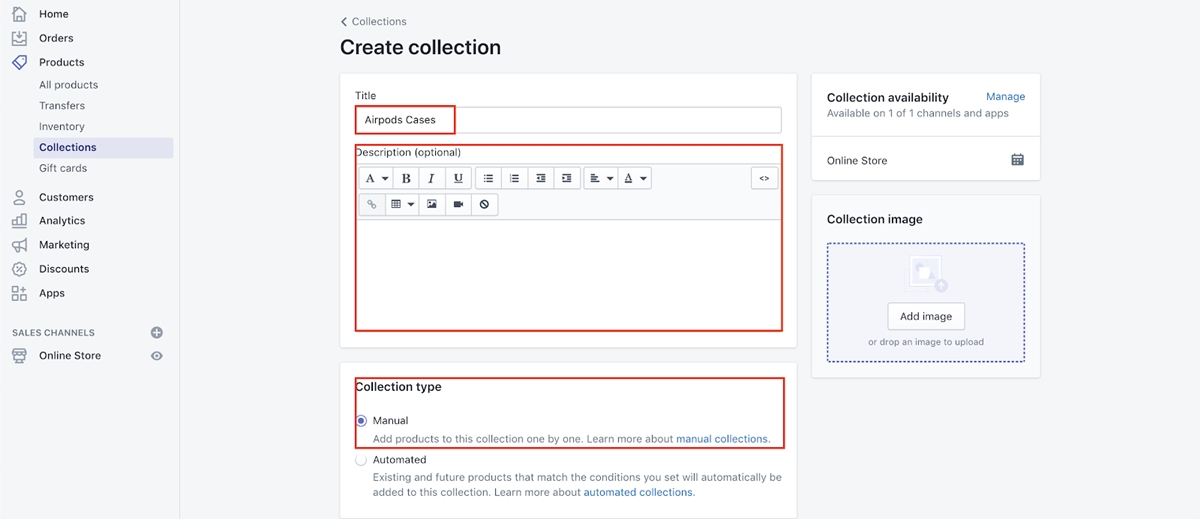
Krok 8: Edytuj swoje strony produkcyjne
Teraz musisz poświęcić dużo uwagi, ponieważ właśnie to zobaczą Twoi klienci. Twoja strona produktu zawiera opis produktu, ceny itp. Dokładnie wykonaj ten krok.
- Na pulpicie nawigacyjnym Shopify przejdź do
All Products, a następnie wybierz produkt, który chcesz edytować.
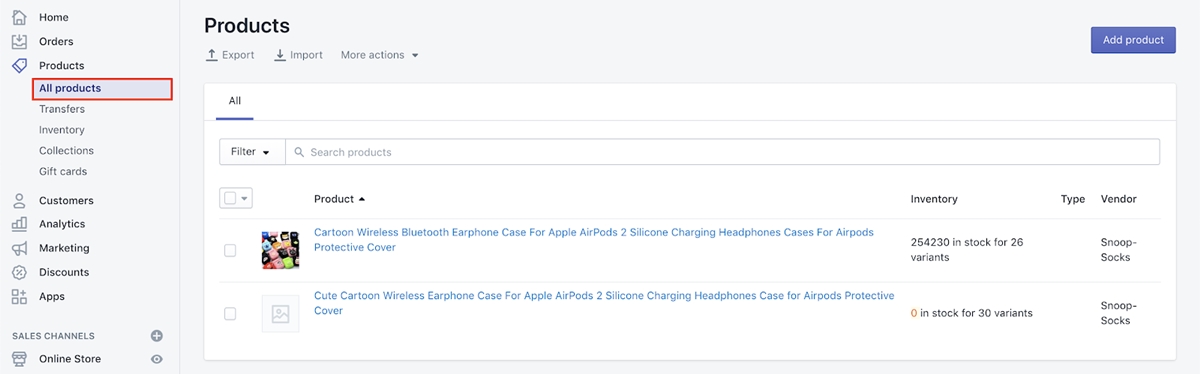
- Usuń istniejący tytuł i wprowadź własny . Długi tytuł pochodzi bezpośrednio z Aliexpress, ale możesz nie chcieć wyświetlać tak naprawdę nieatrakcyjnych tytułów, więc wyczyść go i stwórz lepszy, bardziej atrakcyjny tytuł na własną rękę.
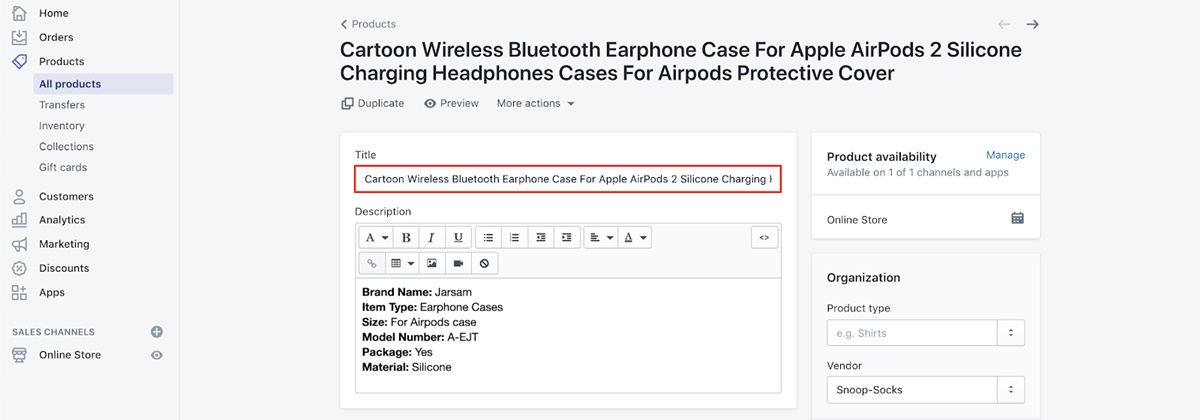
- Usuń istniejący opis produktu i napisz coś lepszego . Powinieneś stworzyć opis, który będzie atrakcyjny, zoptymalizowany pod kątem SEO i będzie podkreślał zalety Twoich produktów. Kliknij tutaj, aby zapoznać się z naszym ostatecznym przewodnikiem, jak wykonać SEO dla eCommerce.
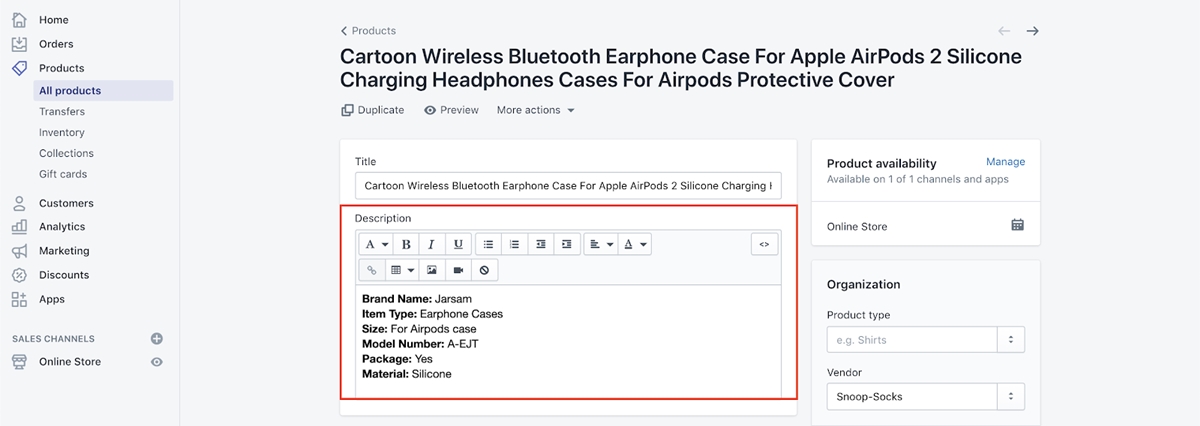
- Przewiń w dół do sekcji
Variants, zobaczysz, że istnieją różne warianty.
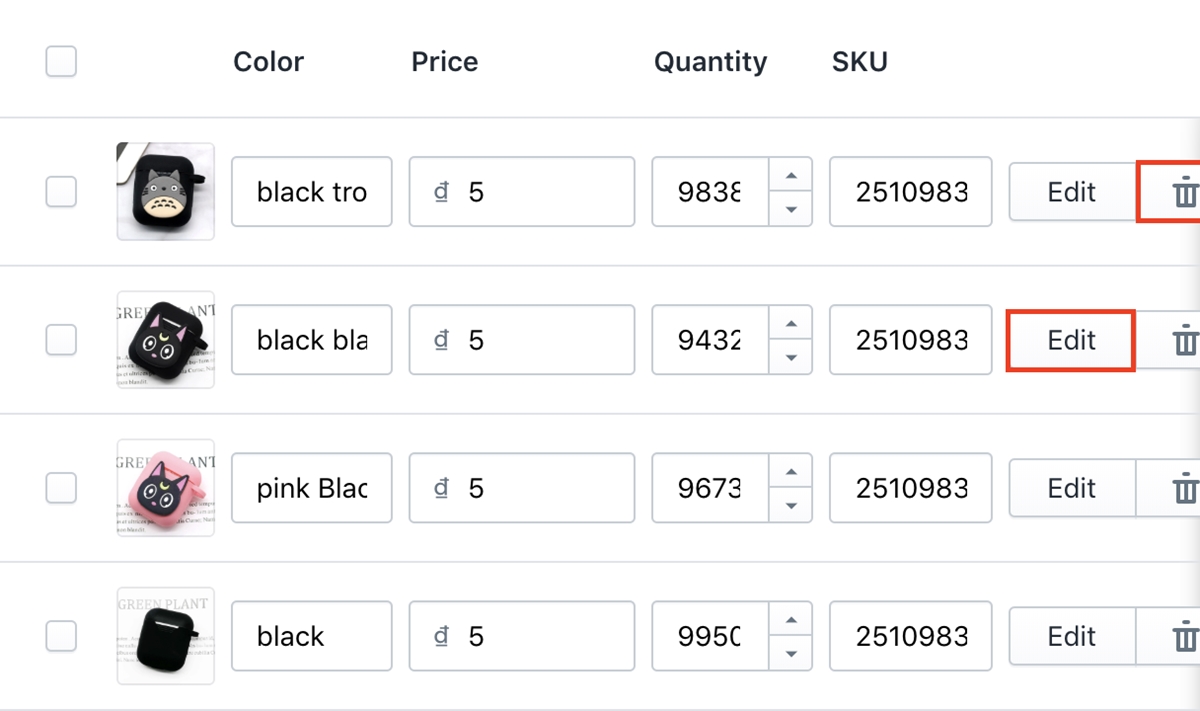
W przypadku tych, których nie chcesz sprzedawać, kliknij symbol kosza, aby je usunąć. W przypadku tych, które chcesz sprzedać, kliknij przycisk Edit , aby zmienić informacje o wariancie.
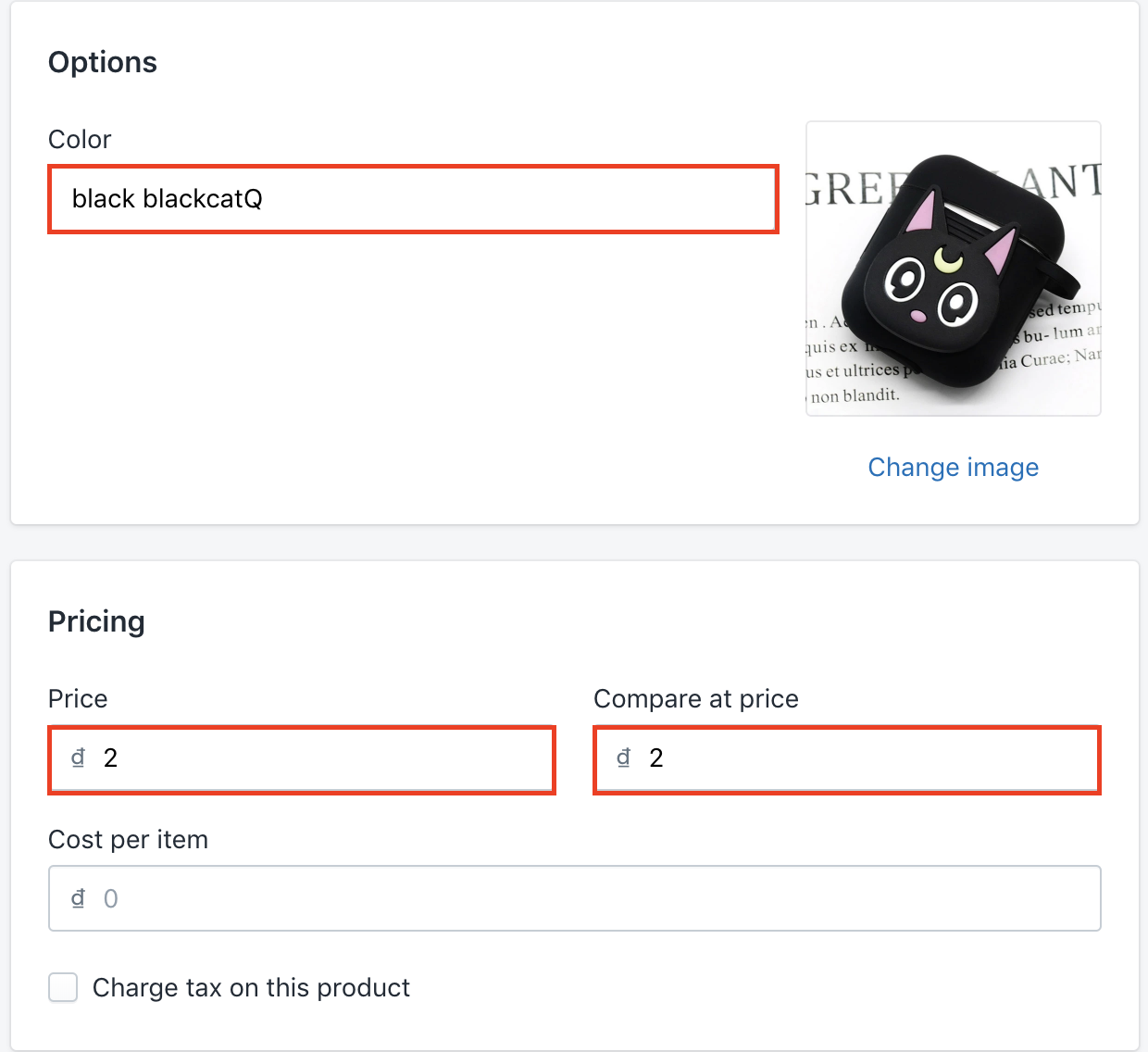
Teraz możesz zmienić nazwę wariantu i cenę. Możesz wstawić Compare at price , jeśli uważasz, że sprzedajesz w lepszej cenie niż konkurencja, lub masz zniżkę na ten wariant. Upewnij się, że Compare at price cenie ma sens i nie wygląda podejrzanie.
Krok 9: Dodaj plakietki zaufania do stron produktów (za darmo)
- Na pulpicie nawigacyjnym Shopify przejdź do
Appsi kliknijVisit the Shopify app store.
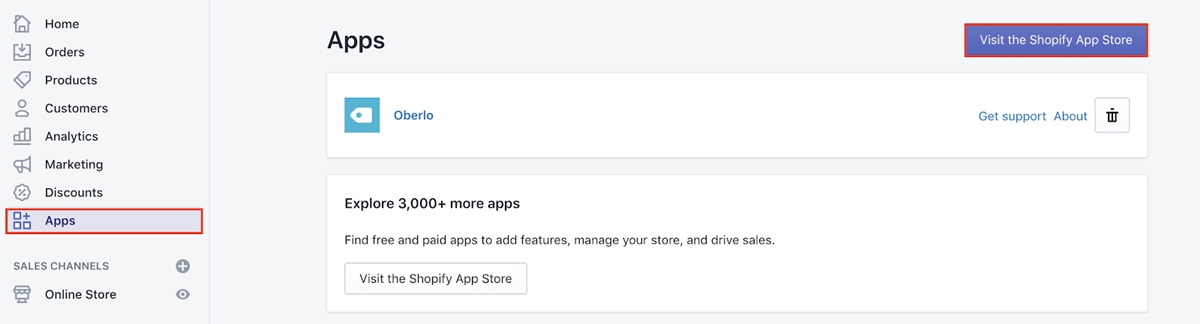
- Wyszukaj
free trust badges
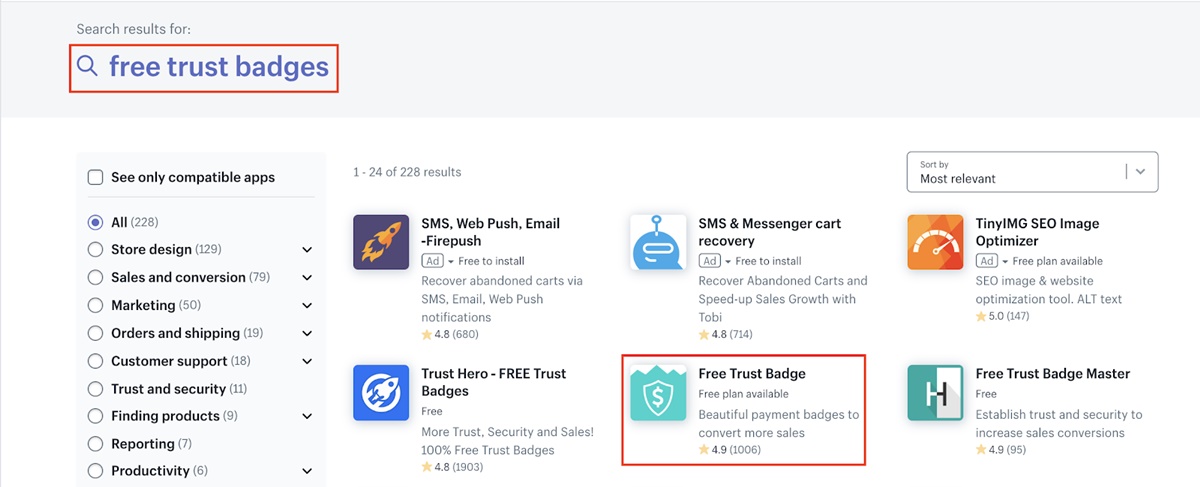
Następnie kliknij przycisk
Add appna stronie aplikacji, a następnie kliknijInstall appna następnej stronie.Po zakończeniu instalacji zostaniesz przekierowany do aplikacji. Przewiń tę stronę w dół, aż zobaczysz
Design settings. Możesz wprowadzać zmiany w plakietkach w zależności od tego, jak chcesz, aby były wyświetlane.
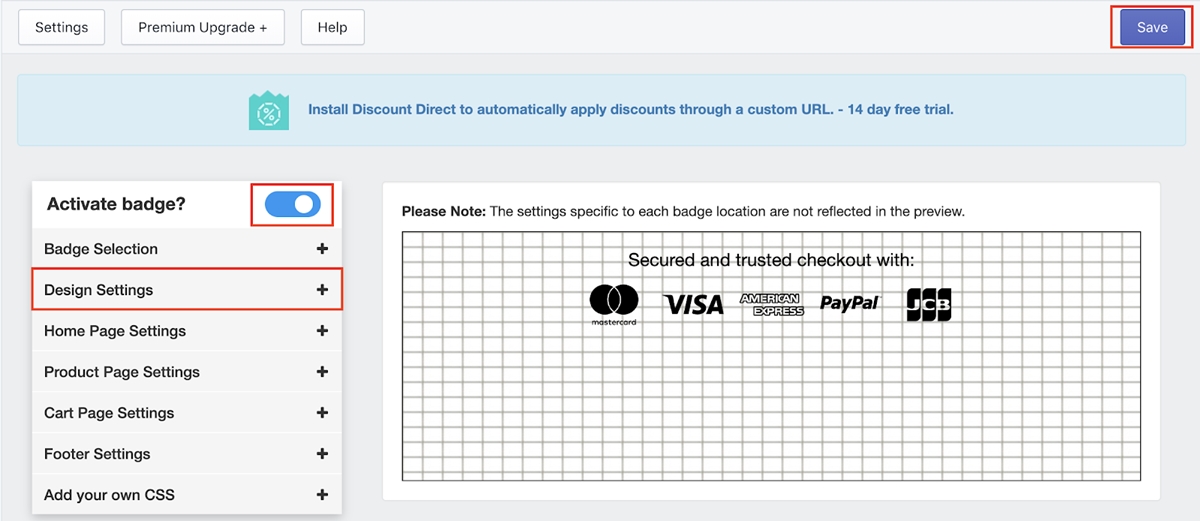
Następnie przesuń w prawo slajd Active badge i kliknij Save w prawym górnym rogu.
Krok 10: Dodaj bezpłatną wysyłkę do swoich zamówień
Czasami może być frustrujące ustalenie, ile należy naliczyć za każdy przedmiot. Dlatego zaleca się, aby początkujący użytkownik miał tylko jedną opcję wysyłki dla wszystkich produktów w swoim sklepie.

Oczywiście wysyłka nie jest darmowa. Ale zamiast osobno pobierać opłaty za wysyłkę, uwzględniasz koszt wysyłki w cenach produktów. Na przykład w przypadku produktu, który pierwotnie kosztuje 5 USD, a koszt wysyłki wynosi 1 USD, zamiast pokazywać oba koszty osobno, możesz połączyć oba i ustawić cenę na 6 USD. Wygląda na to, że wysyłka jest bezpłatna dla klientów. Dodatkowo, ustalenie w ten sposób kosztów wysyłki pozwala na późniejsze wykorzystanie free shipping do reklamowania się na Facebooku.
W handlu detalicznym bezpłatna dostawa jest potężną propozycją sprzedaży, ponieważ zawiera w sobie słowo „ free ”. Każdy kocha darmowe rzeczy. Ponadto większość ludzi nienawidzi kosztów wysyłki. Są jak ukryte koszty, które zaskakują wszystkich przy kasie i sprawiają, że produkt wydaje się droższy. Wiele osób rezygnuje z kasy, ponieważ koszty wysyłki są dla nich zbyt wysokie. Możesz więc sprawić, że Twoi klienci poczują się lepiej, dając im „bezpłatną wysyłkę” .
Oto jak skonfigurować bezpłatną wysyłkę w swoim sklepie.
- Przejdź do pulpitu nawigacyjnego Shopify, kliknij
Settings, a następnie przejdź doShipping.
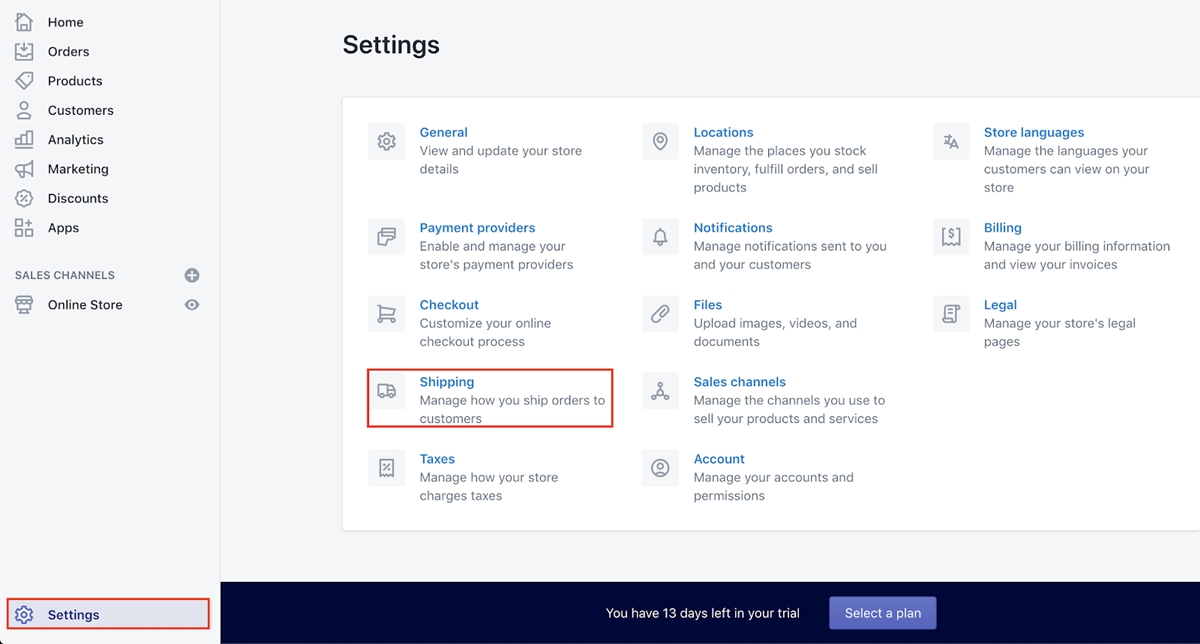
- Następnie kliknij
Manage ratesw sekcjiRates at checkout.
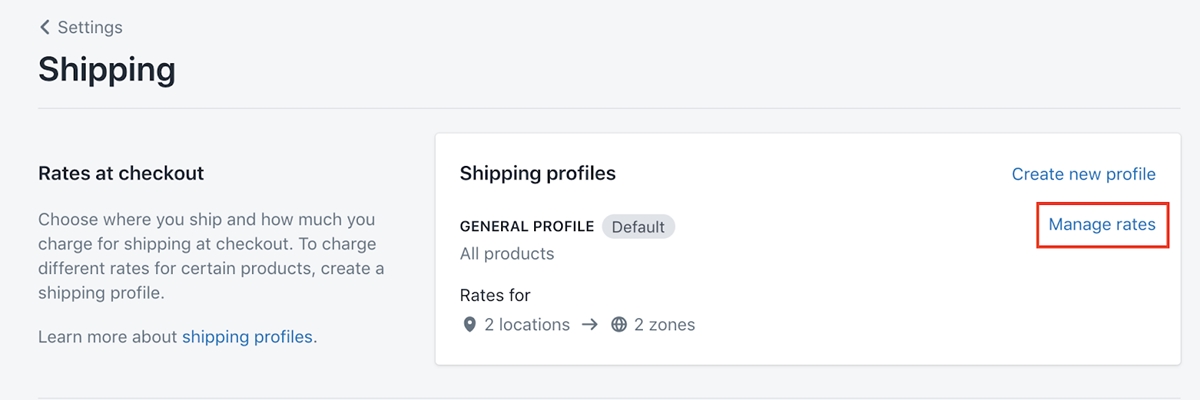
- Usuń obie opcje wysyłki do
DomesticiRest of the world.
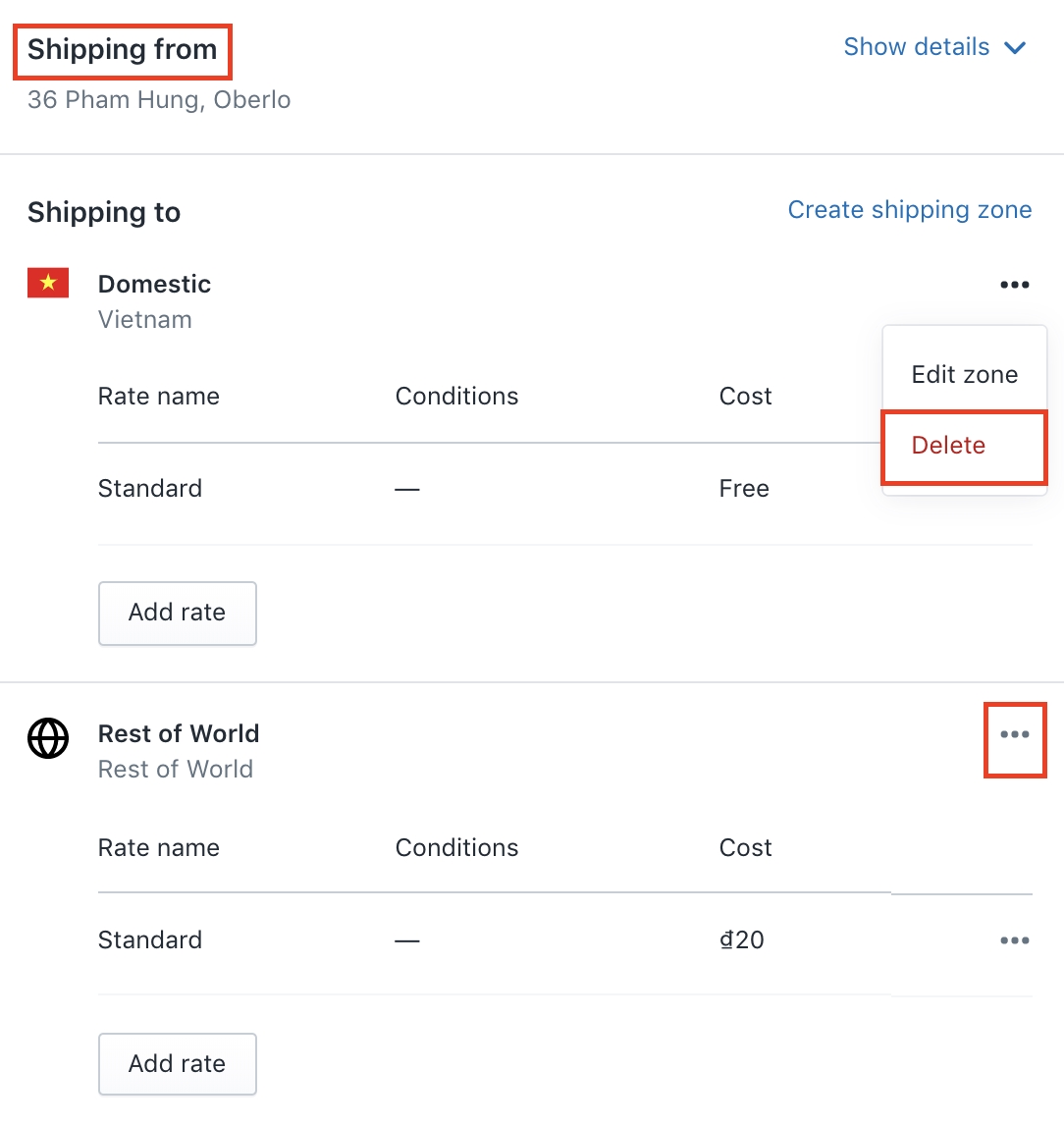
- Utwórz nową opcję wysyłki, klikając
Create shipping zone.
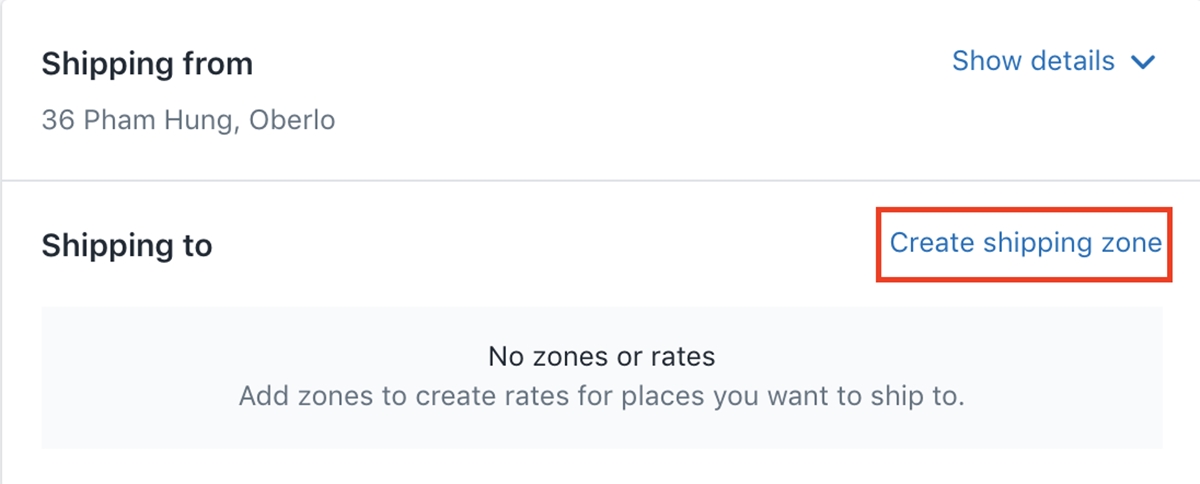
W następnym oknie dialogowym umieść "Bezpłatna wysyłka" w sekcji Zone name , aw sekcji lokalizacji wybierz Stany Zjednoczone (lub dowolną lokalizację, w której wysyłasz). Następnie kliknij Done .
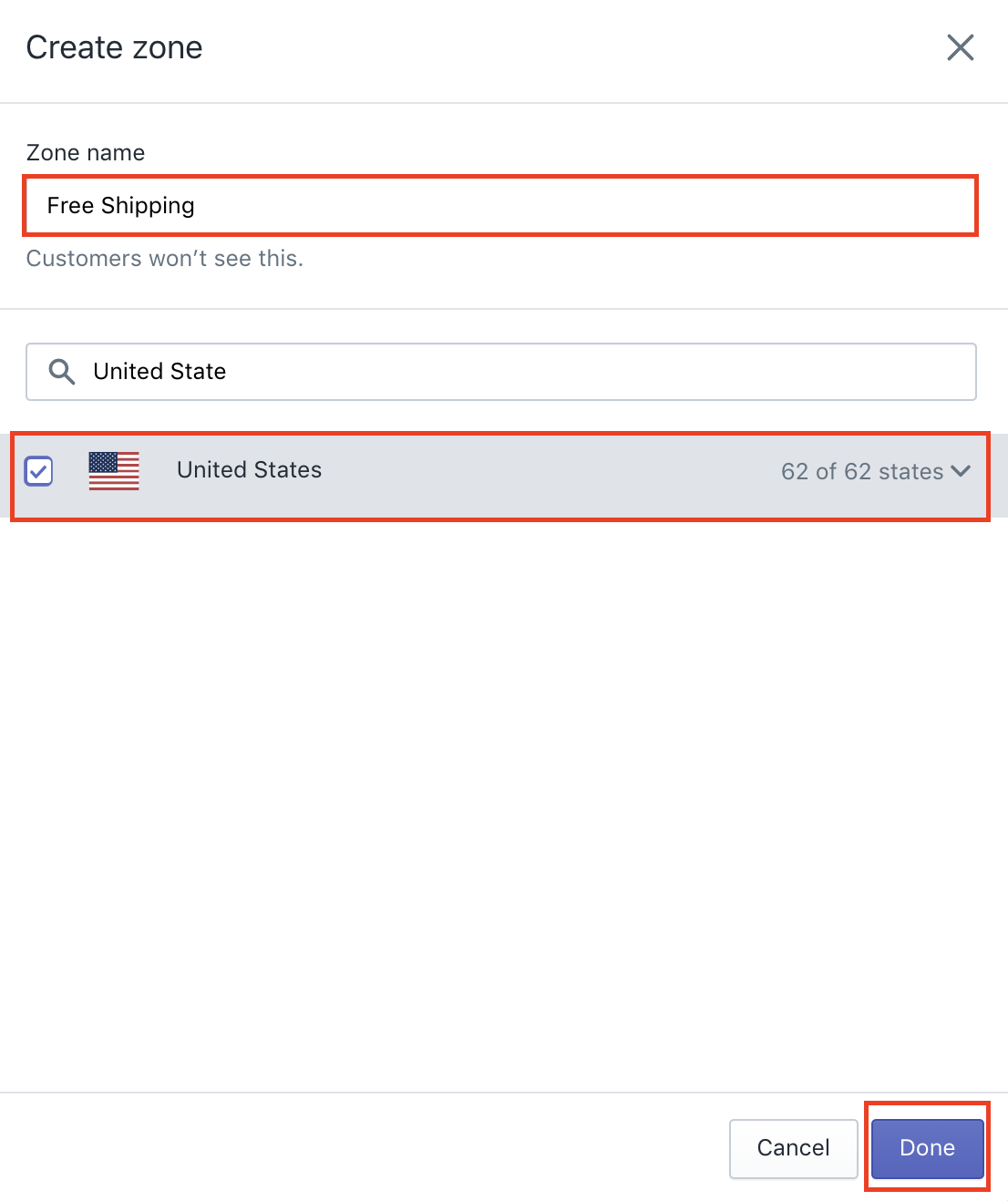
- Następnie kliknij
Add rate.
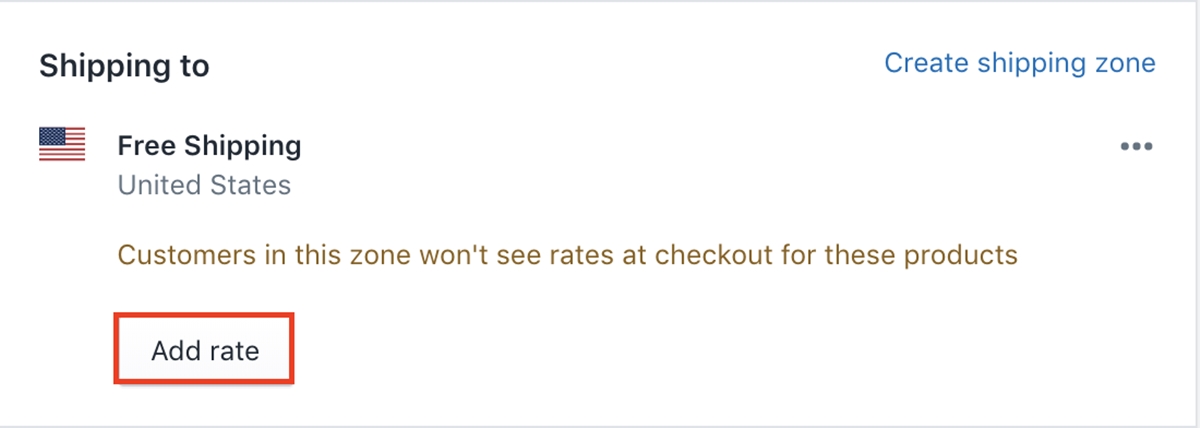
Wybierz Set up your own rates i pozostaw koszt na 0 USD, a następnie kliknij Done .
Następnie kliknij Save w prawym górnym rogu.
Krok 11: skonfiguruj dane i płatności
- Przejdź do
Settingsna pulpicie nawigacyjnym Shopify i kliknijGeneral. - Przewiń w dół do sekcji
Standards and Formats. UstawUnit systemjako „system imperialny”, aDefault weight unitna „funty (funty)” .
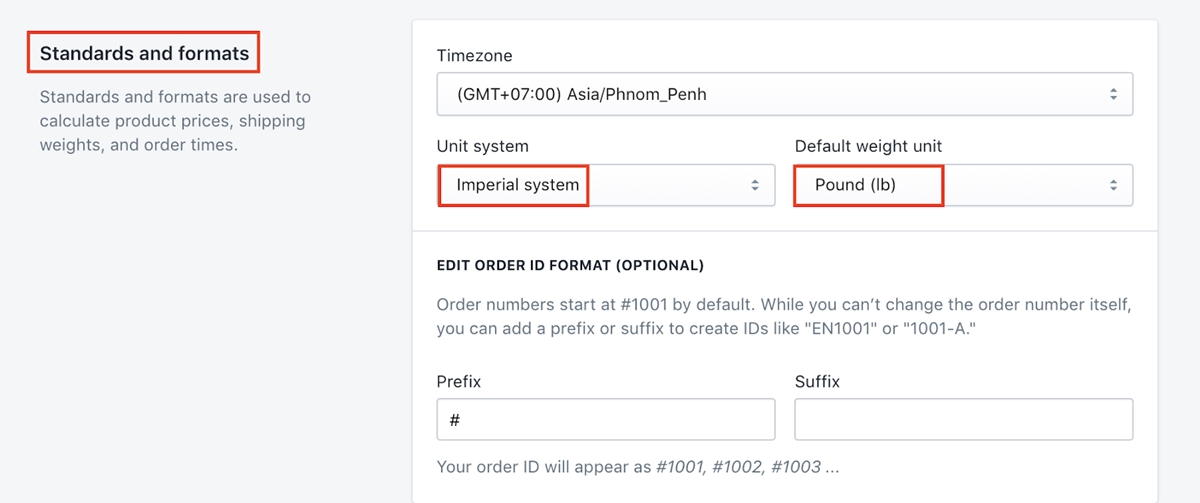
- Przewiń w dół do sekcji
Store Currencyi ustaw walutę sklepu jako „Dolary amerykańskie (USD)” .
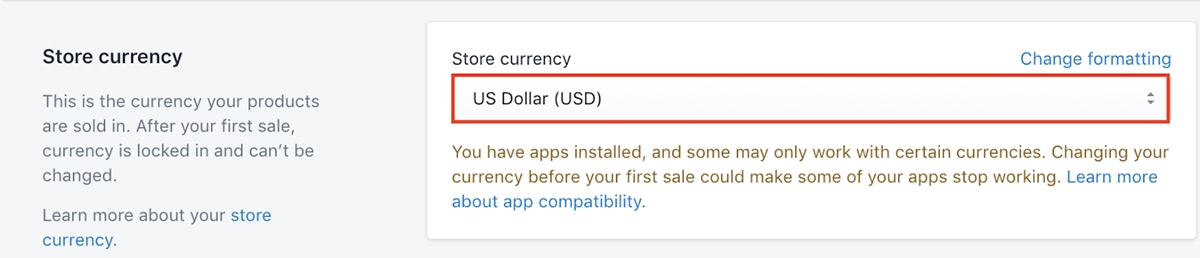
- Wróć do sekcji
Settingsi kliknijPayment providers.
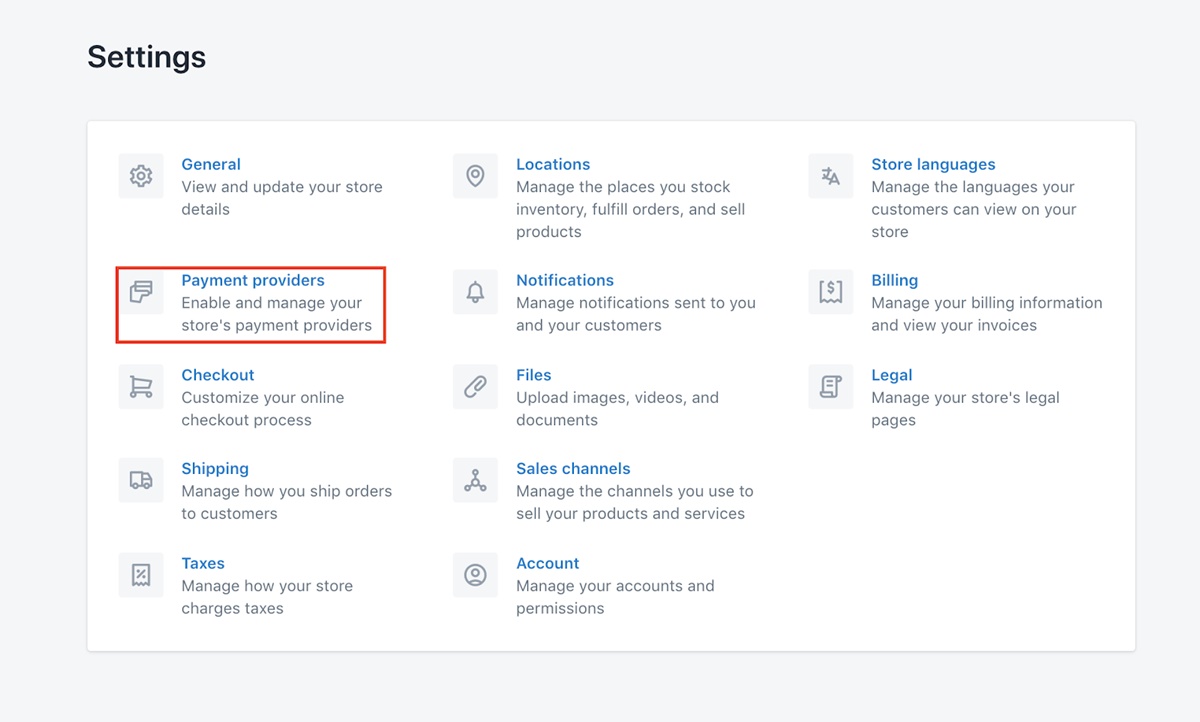
- Aktywuj Shopify Payments.
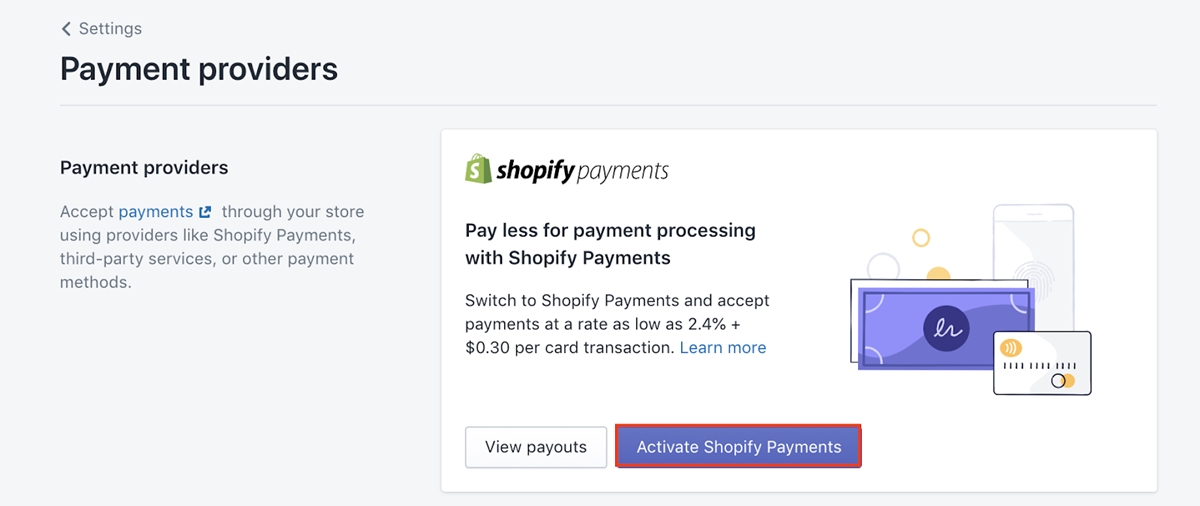
- Wypełnij wszystkie szczegóły na następnej stronie. Bardzo ważne jest, aby wszystkie wprowadzone tutaj informacje były dokładne, ponieważ jest to wymóg prawny dla wszystkich sprzedawców.
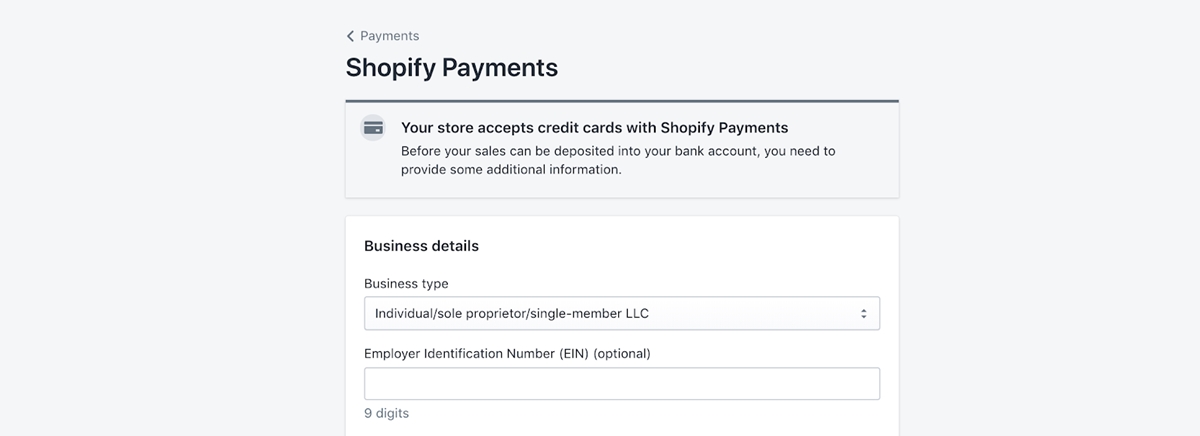
- Po zakończeniu aktywacji Shopify Payments przejdź do aktywacji ekspresowej realizacji płatności PayPal. W sekcji
Payment ProviderswybierzActivate Paypal Express Checkout.
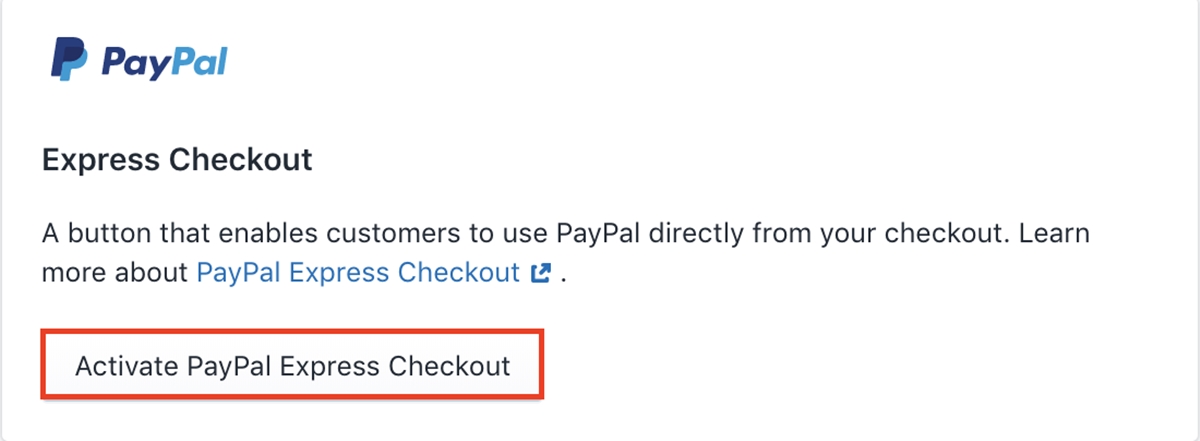
Będziesz musiał zalogować się na swoje konto Paypal na następnej stronie i po prostu podążaj za kolejnym krokiem, aby zakończyć aktywację.
Krok 12: Dodaj branding do swojej bramki kasowej.
Do wykonania tego kroku potrzebne będą dwie rzeczy: logo marki i kolor marki. Jeśli nie masz logo, możesz skorzystać z tych darmowych generatorów logo, aby stworzyć je dla siebie.
Kolor Twojej marki powinien pasować do sprzedawanego produktu. Otwieram sklep, który sprzedaje etui na airpody, więc użyjmy czarnego koloru jako koloru marki.
Po wybraniu logo i koloru marki przejdź do kolejnych kroków.
- Kliknij
Online storena pulpicie nawigacyjnym. Następnie przejdź doThemesi kliknij przyciskCustomize.
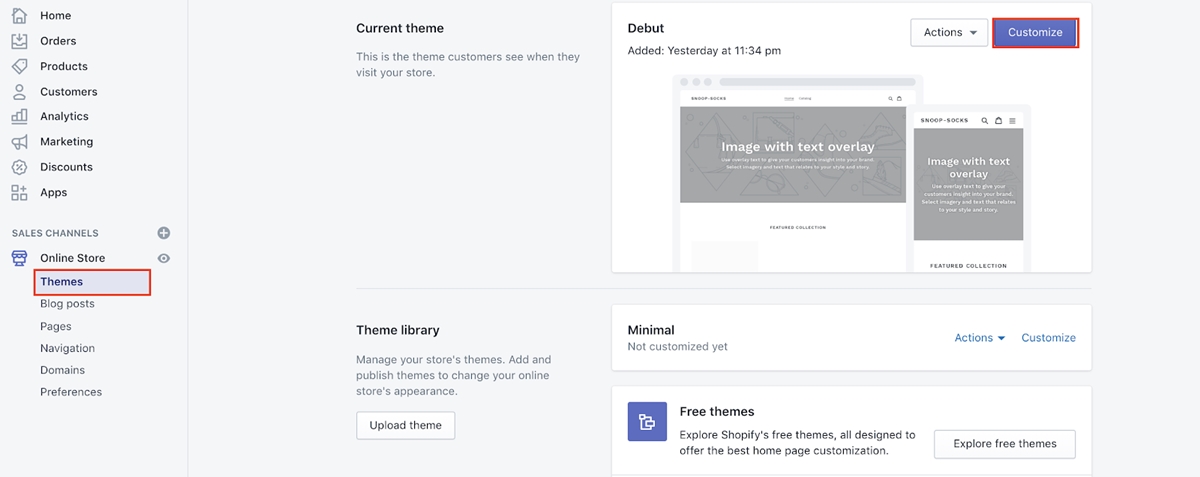
- Na karcie
Theme settingskliknij DoCheckout.

- Wstaw swoje logo w sekcji
Logo.
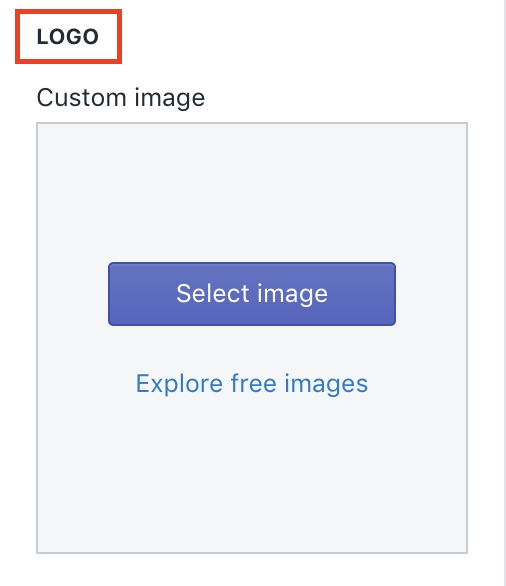
- Przewiń w dół do sekcji
Colors, kliknijButtonsi wybierz kolor swojej marki.
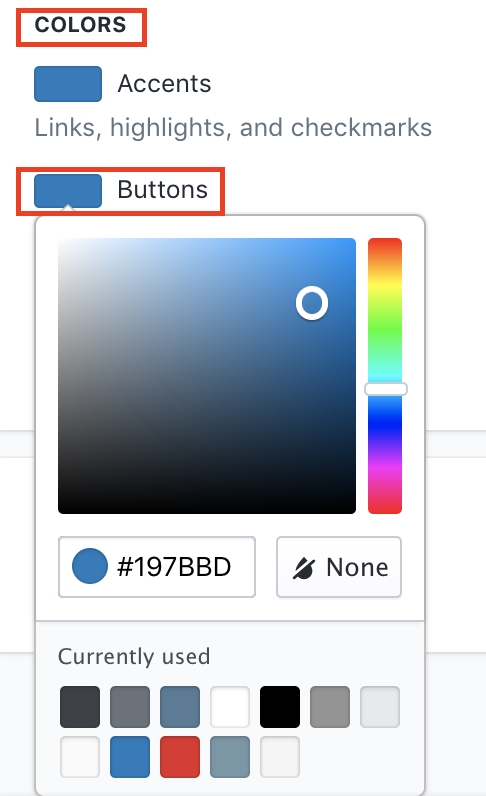
Krok 13: Utwórz stronę Informacje.
Świetna strona Informacje składa się z trzech elementów:
- Co sprzedaje Twój sklep
- Jaka jest twoja misja
- Dlaczego klienci powinni wybierać Cię spośród konkurencji.
Tak długo, jak to, co umieścisz na swojej stronie Informacje, zawiera te trzy elementy, możesz iść. Pamiętaj, że powinieneś traktować swoją stronę z informacjami jako formalne wprowadzenie do swojej firmy, a nie jakąś desperacką ofertę sprzedaży. Oznacza to, że nie powinieneś po prostu mówić: „Sprzedajemy wysokiej jakości etui na airpody, aby pomóc Ci chronić drogie airpody Apple, a nasze ceny są lepsze niż u naszych konkurentów” .
Poświęć trochę czasu, aby stworzyć atrakcyjną kopię swojej strony Informacje, którą Twoi klienci z przyjemnością przeczytają. Gdy będzie gotowy, wykonaj kolejne kroki, aby utworzyć stronę Informacje.
Przejdź do Online Store na pulpicie nawigacyjnym i kliknij Pages . Następnie kliknij Add page .
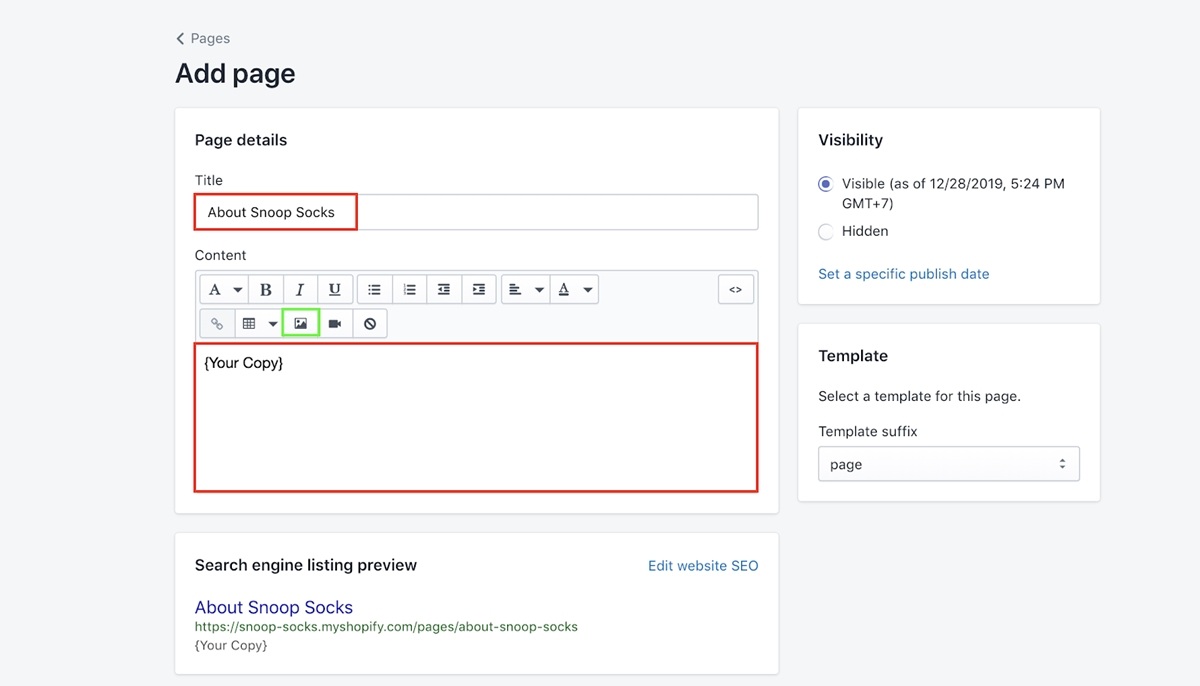
Jeśli masz jakieś świetne zdjęcie, które może wyróżnić Twój produkt, umieść je w kopii, klikając ikonę zdjęcia zakreśloną na zielono.
Po zakończeniu kliknij Save .
Krok 14: Utwórz stronę kontaktową:
Tworzenie strony kontaktowej jest znacznie prostsze niż dodawanie brandingu do kasy lub tworzenie strony z informacjami. Musisz tutaj utworzyć stronę zawierającą Twoje dane kontaktowe, aby Twoi klienci mogli się z Tobą skontaktować, gdy będą potrzebować Twojej pomocy.
W sekcji Page kliknij Add page .
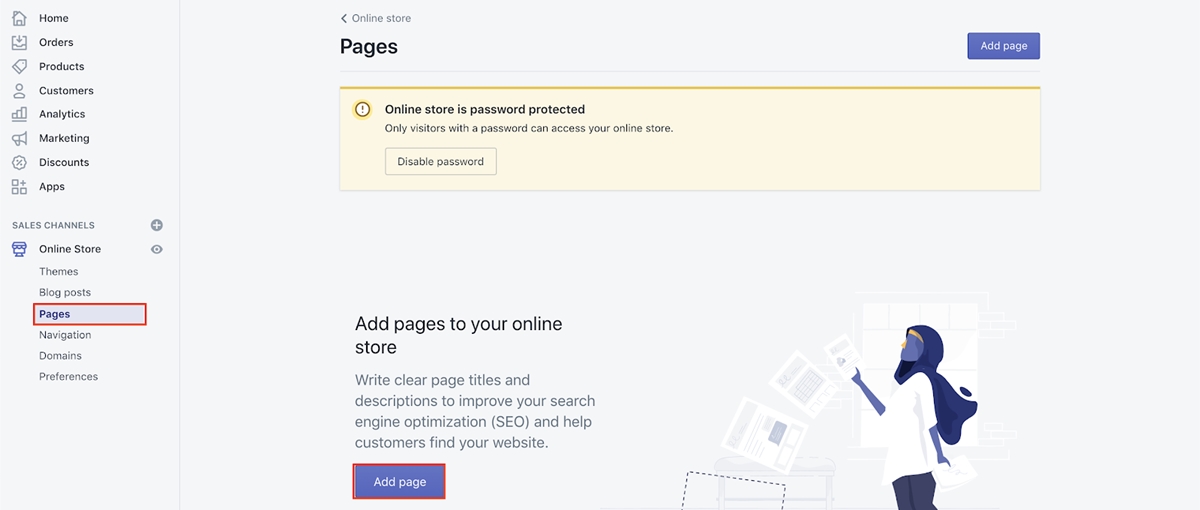
Następnie w polu Title wpisz „Skontaktuj się z nami” i dodaj swoje dane kontaktowe w polu opisu.
W sekcji Template wybierz page.contact z listy rozwijanej. Następnie kliknij Save .
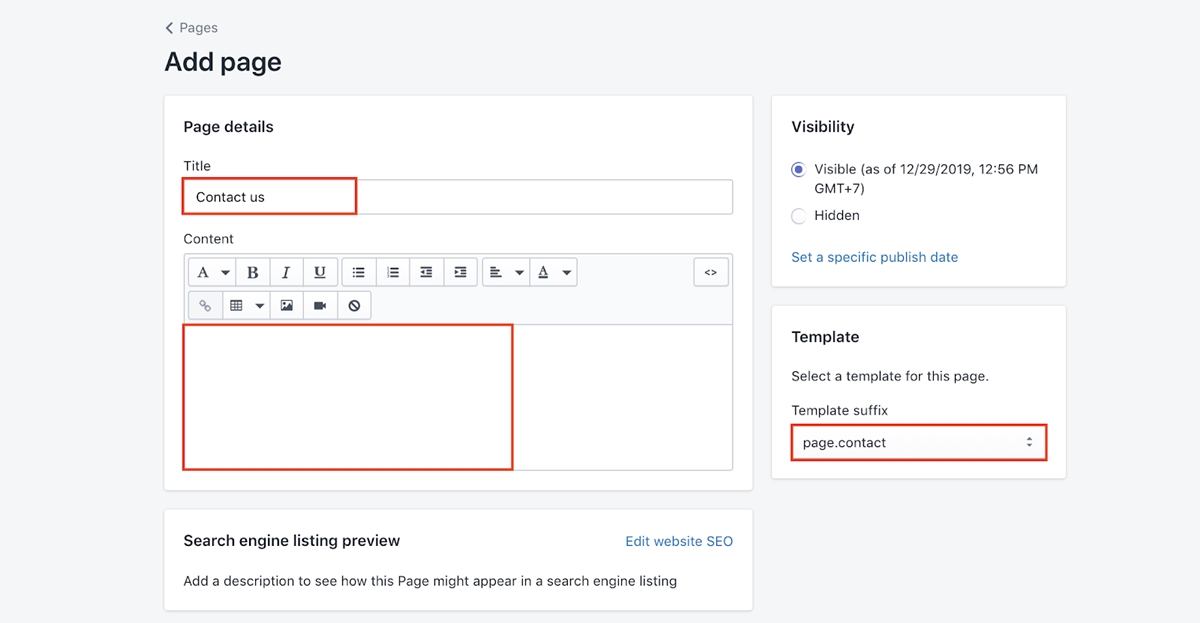
Krok 15: Dodaj menu do swojego sklepu:
Istnieją dwa rodzaje menu: menu nagłówka i menu stopki.
Menu nagłówka to kategorie, które zwykle widzisz na górnym pasku nawigacyjnym witryny.
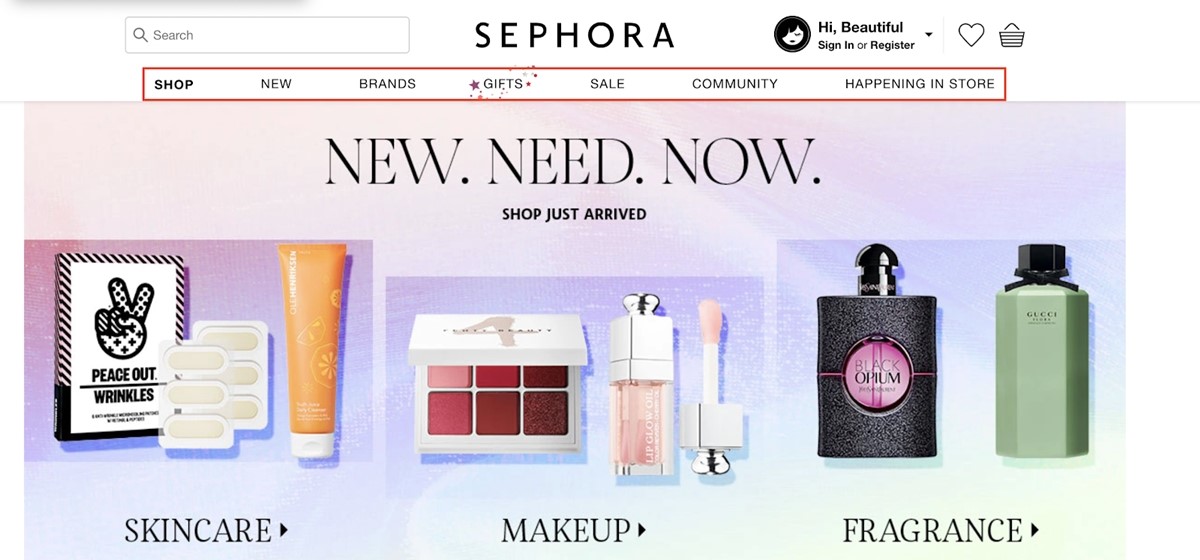
Możesz wykonać poniższe kroki, aby utworzyć takie menu w Shopify.
- W
Online storekliknijNavigation>Main Menu.
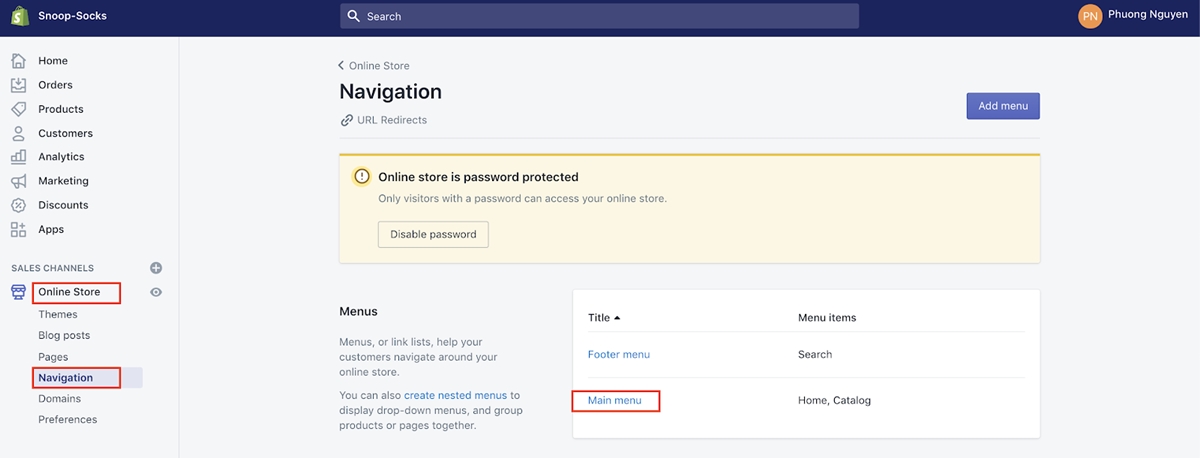
Footer Menu to kategorie, które zwykle widzisz na dole strony internetowej. Zaraz się tym zajmę.
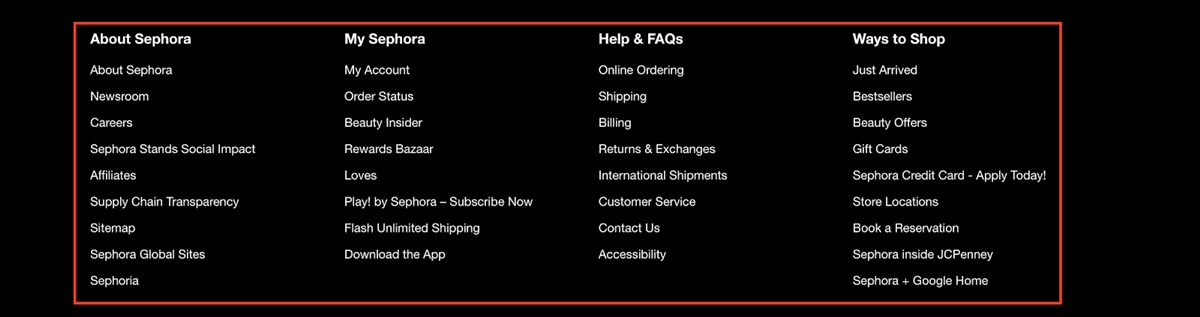
- Kliknij
Add Menu, jeśli chcesz utworzyć nową kategorię.
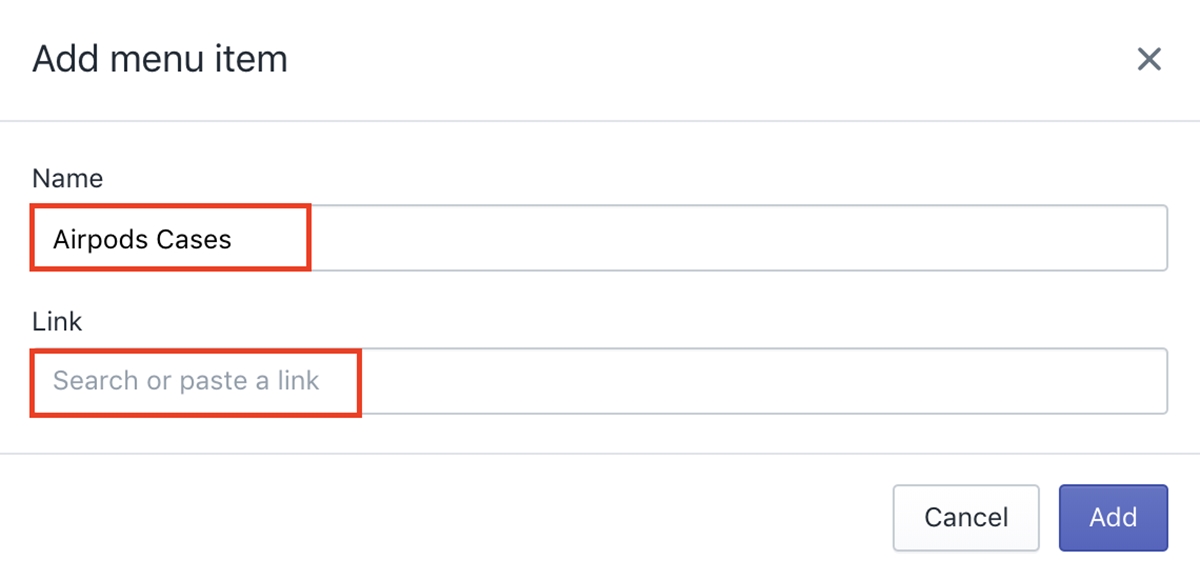
Wprowadź nazwę dla tej kategorii i wstaw link do tej kategorii. Aby uzyskać link do kategorii (utworzonej w kroku 7), przejdź do Collection w obszarze Products wybierz kategorię i kliknij View .
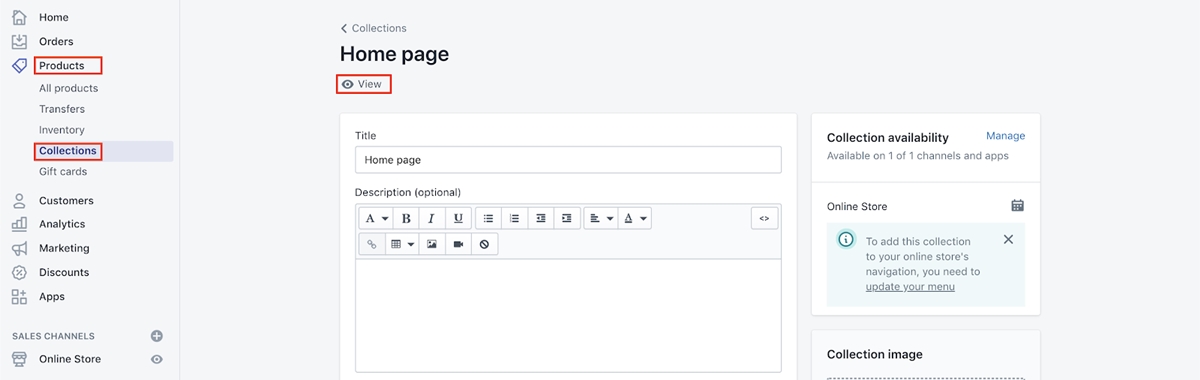
Możesz usunąć istniejącą kategorię, klikając ikonę kosza. Jeśli chcesz zmienić położenie kategorii, możesz przytrzymać symbol kropek i przeciągnąć go.
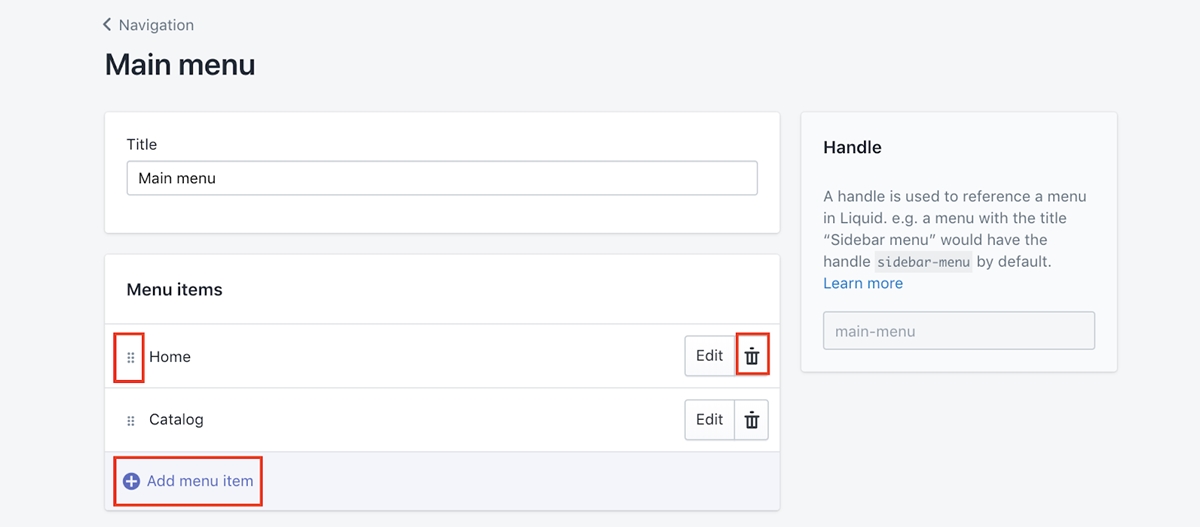
- Aby dodać menu stopki, wróć do strony nawigacji i wybierz
Footer menu

- Wykonaj te same kroki, co przy tworzeniu menu nagłówka i utwórz elementy menu stopki. Następnie kliknij
Save menu.
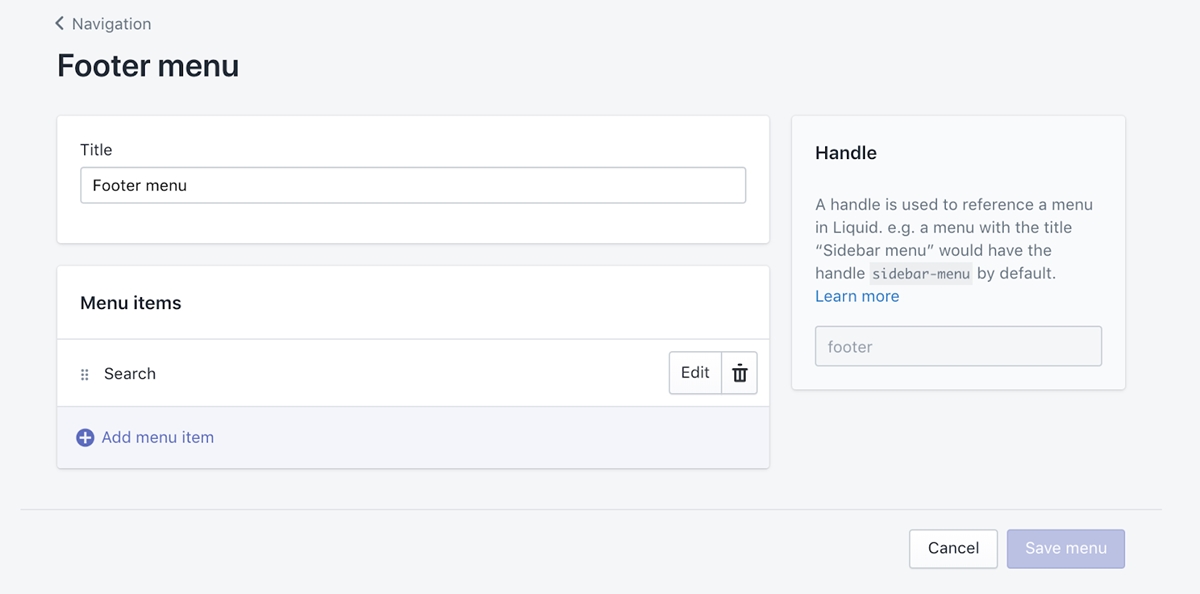
Krok 16: Utwórz projekt sklepu i stronę główną
- W
Online storeprzejdź doTheme, a następnie kliknijCustomize.
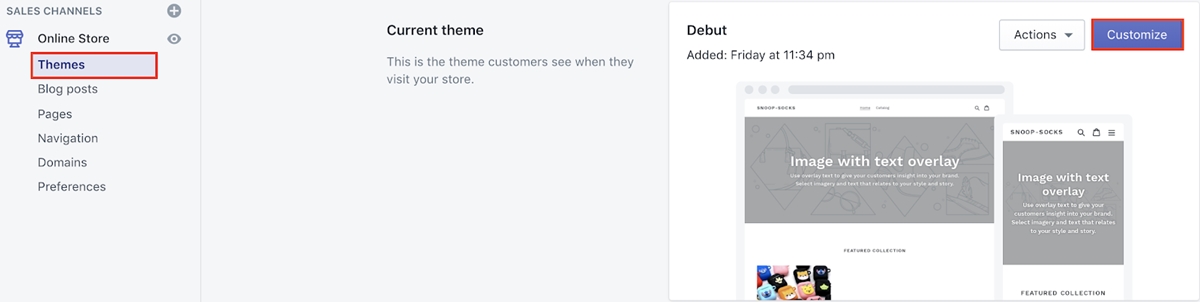
- W
SectionskliknijHeaderi wstaw swój obraz logo.
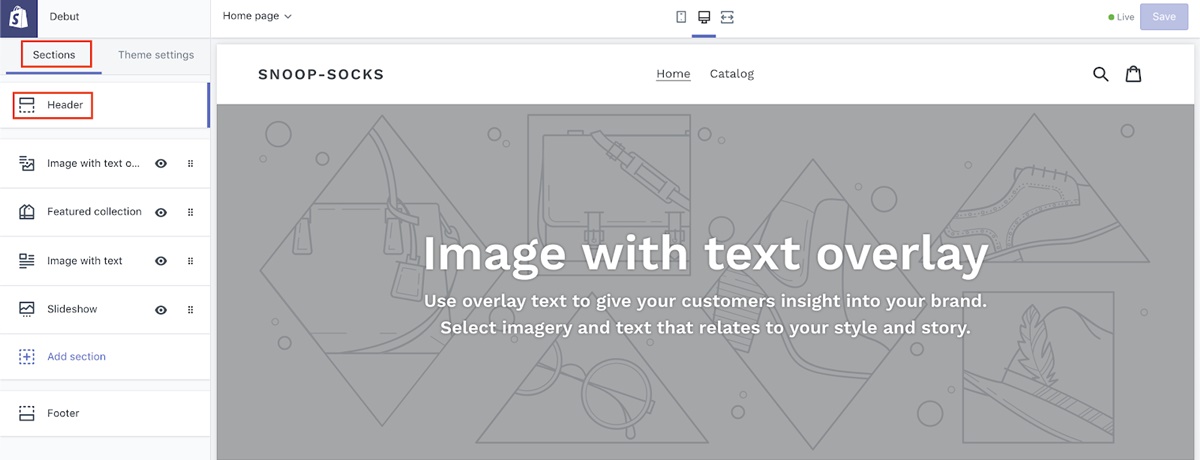
Następnie prześlij swój obraz logo w Logo image .
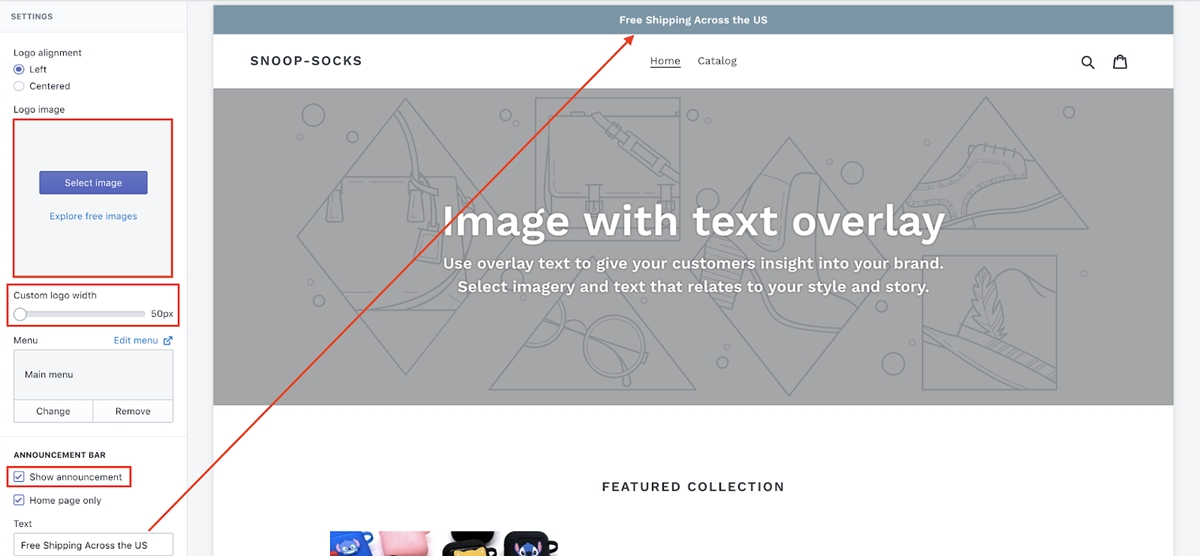
Możesz zmienić rozmiar swojego logo w opcji Custom logo width . Pole Show announcement wyświetla kolorowy pasek u góry witryny, na którym możesz ogłosić coś ważnego.
- Teraz musisz dodać pokaz slajdów. Pokaz slajdów to duże zdjęcie, które zwykle widzisz na stronie głównej witryny.
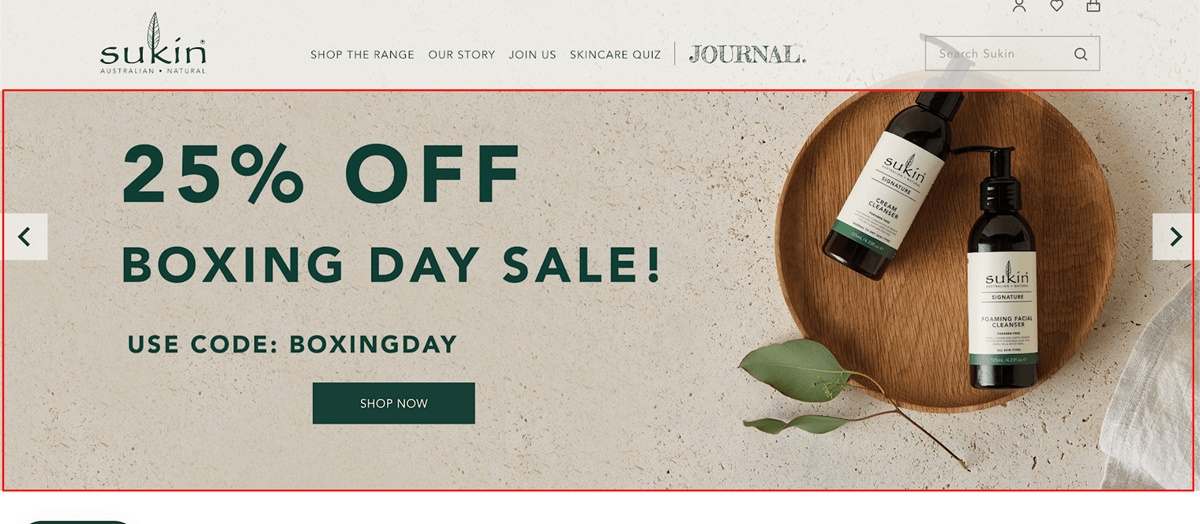
Aby dodać ten pokaz slajdów, wróć do Sections i kliknij Slideshow , a następnie w sekcji Content prześlij obrazy, które chcesz umieścić w pokazie slajdów.
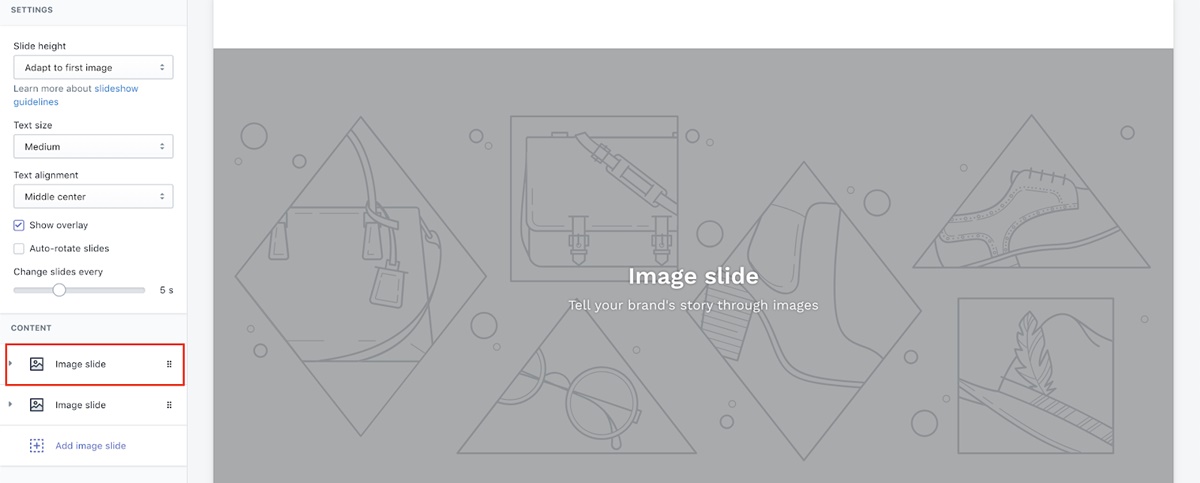
- Następnie dodaj kolekcję, którą chcesz zaprezentować na swojej stronie głównej. Zwykle są to bestsellery lub nowości.
Wróć do Sections i kliknij Featured collection , a następnie wybierz/zmień kolekcję, którą chcesz zaprezentować.
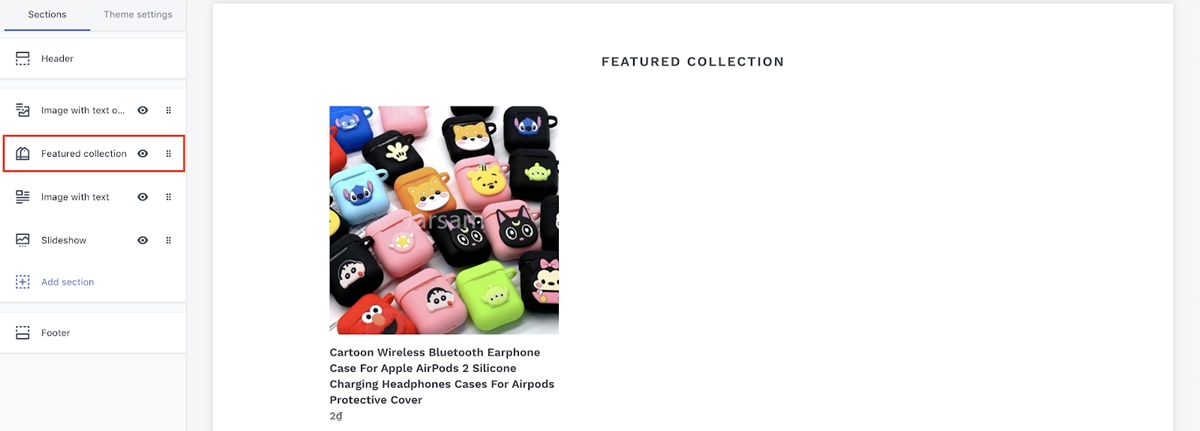
- Następnie zmień ogólne kolory motywu swojego sklepu, aby pasowały do kolorów Twojej marki.
Przejdź do Theme settings zamiast Section , a następnie kliknij opcję Colors .
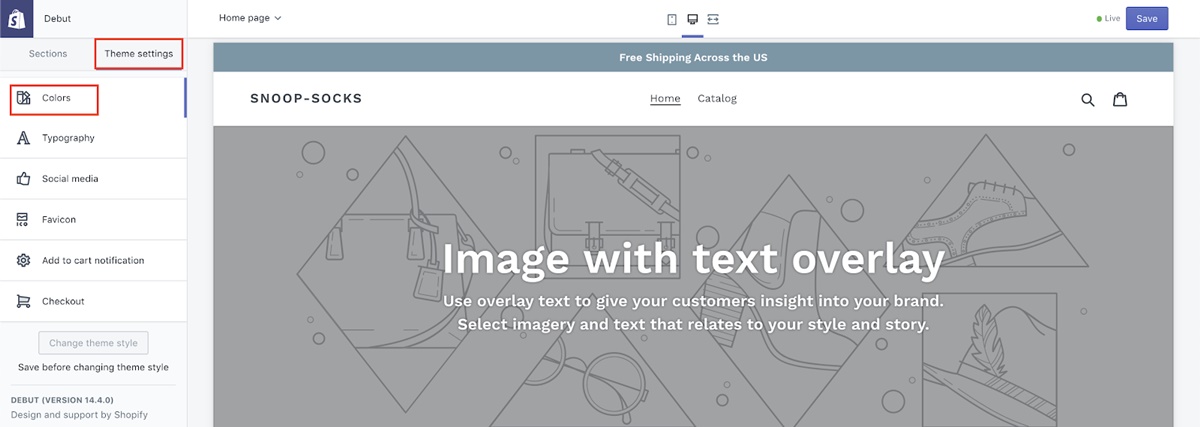
Tutaj masz możliwość zmiany koloru tekstu, przycisku itp. na swojej stronie. Wprowadź zmiany w kolorach w zależności od tego, jak uważasz.
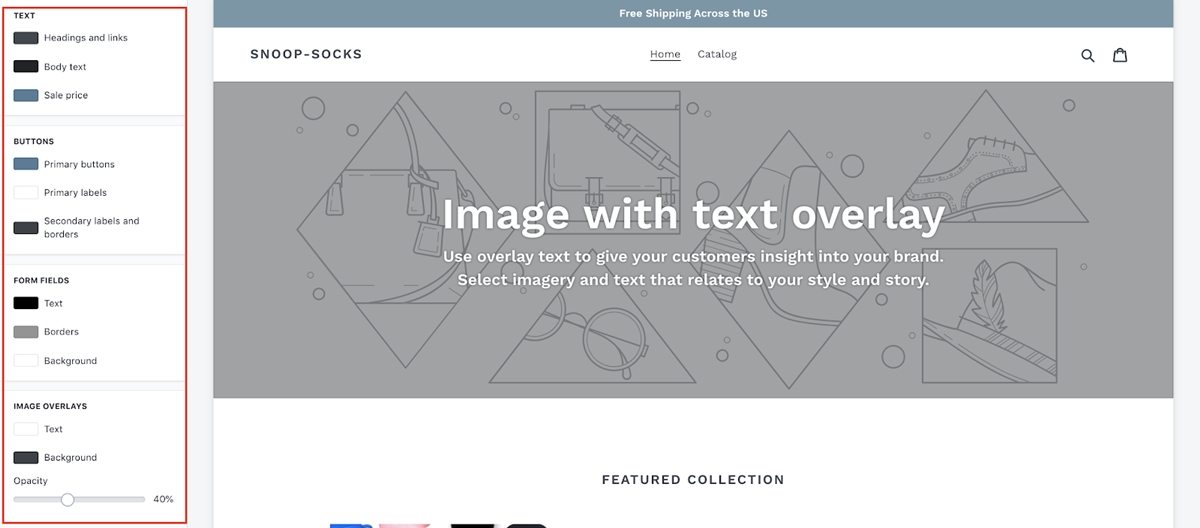
- Wybierz typografię.
Możesz wybrać typografię tekstu w swojej witrynie, więc oto jak. Wróć do Theme settings i wybierz Typography .
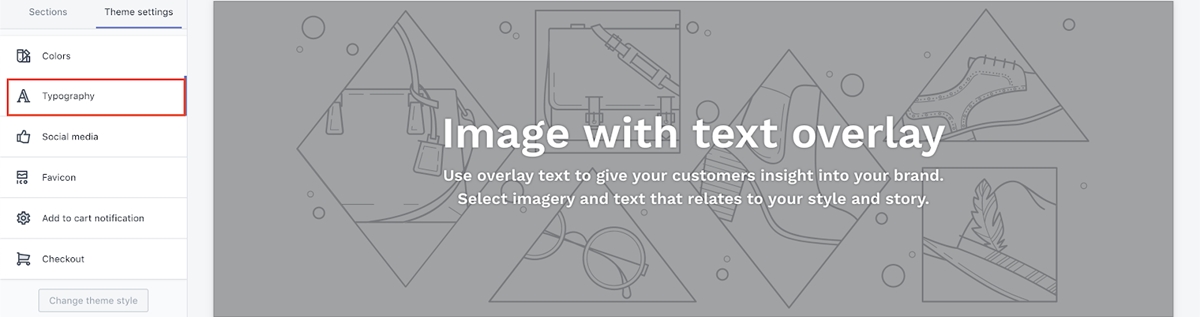
Kiedy to skończysz, pamiętaj, aby kliknąć Save w lewym górnym rogu, aby wszystko, co zmieniłeś, zostało zapisane.
Krok 17: Dodaj czat na żywo Facebook Messenger
Przed dodaniem czatu na żywo na Facebooku Messenger upewnij się, że masz już stronę fanów na Facebooku.
- Teraz wróć do pulpitu nawigacyjnego Shopify i przejdź do sklepu Shopify App w sekcji
Apps.
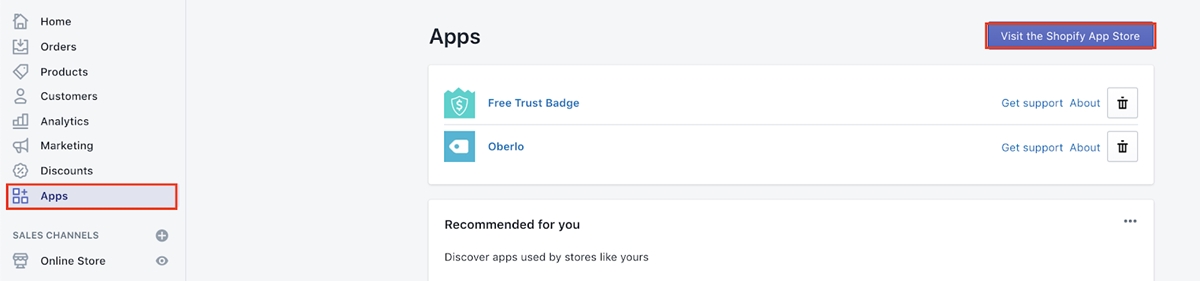
- Wyszukaj „Facebook chat” i wybierz „Facebook Chat Box - Live Chat”.
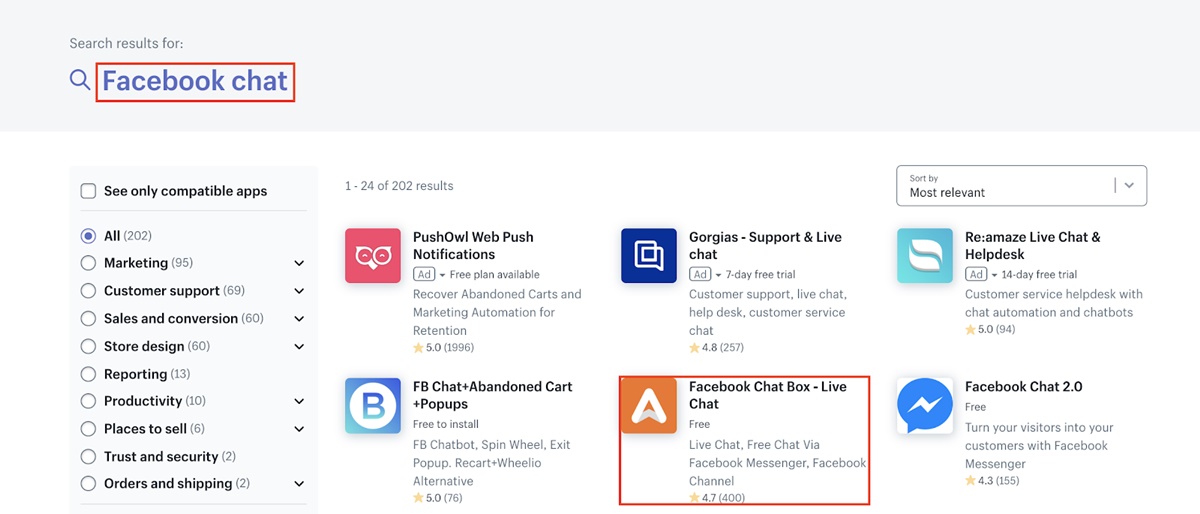
Następnie kliknij Add App , a następnie kliknij Install App .
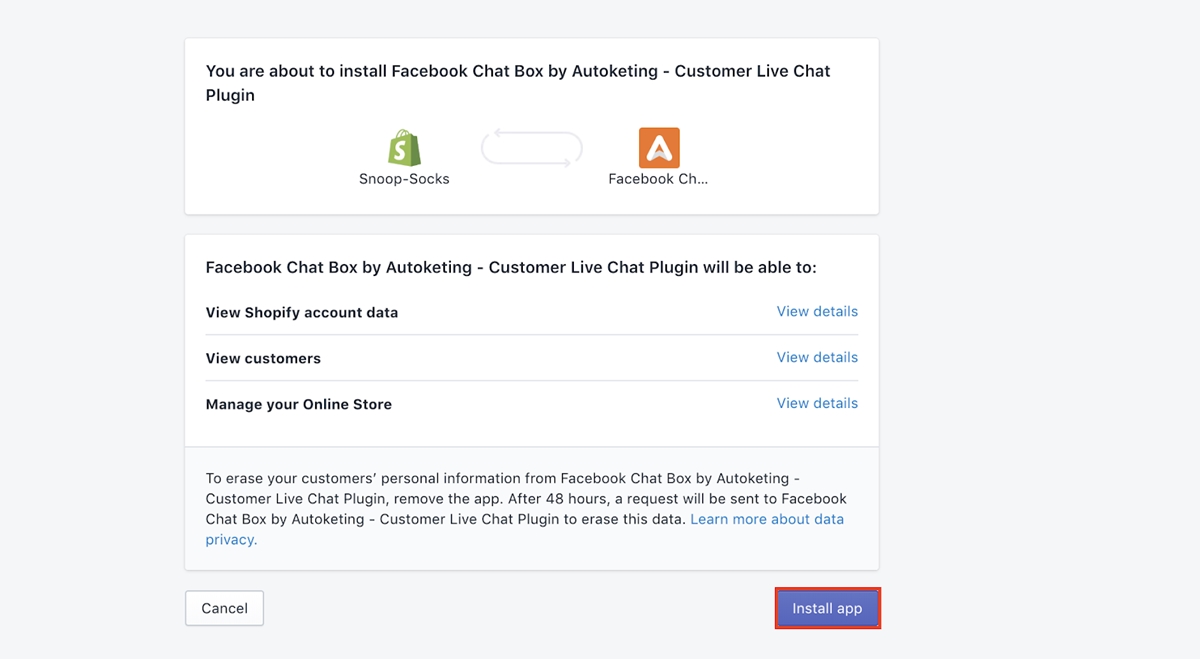
- Połącz aplikację ze swoim fanpagem na Facebooku, klikając
Connect Account. Wykonaj następujące wymagane kroki, a Twój Fan Page zostanie podłączony.
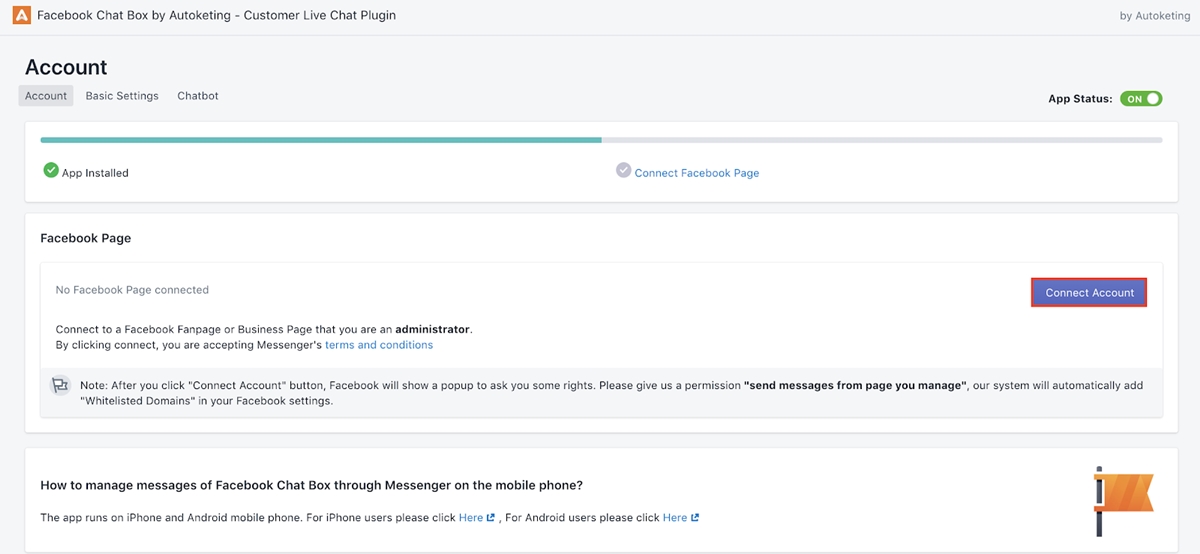
- Przejdź do
Basic Setting, aby zmienić powitanie i kolor ikony komunikatora w swojej witrynie, a następnie kliknijSave.
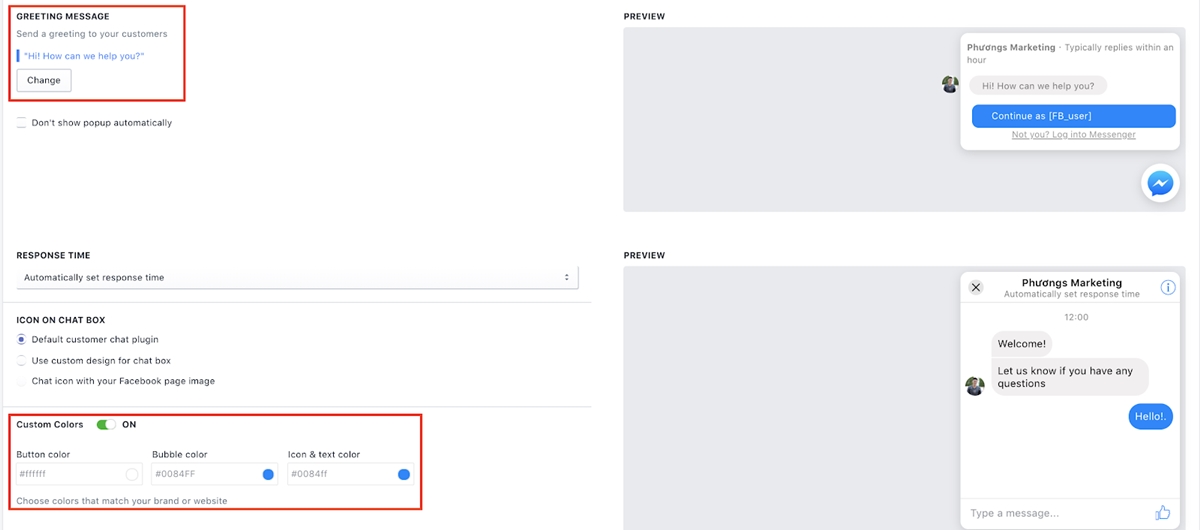
Krok 18: Wybierz plan płatności
- W panelu przejdź do
Settings, a następnie kliknijAccount.
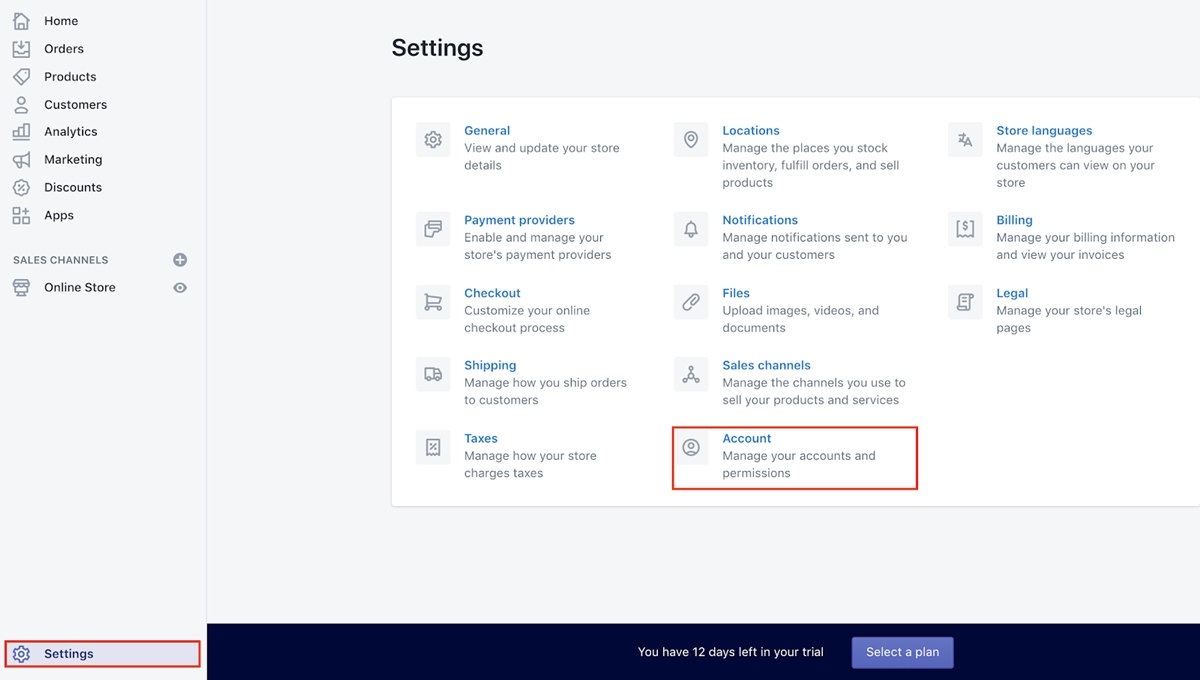
- Kliknij
Compare plansi wybierz plan za 29 USD miesięcznie. Jest to minimalny plan, w którym musisz się zarejestrować, aby rozpocząć dropshipping w Shopify. Gdy Twój sklep się rozrośnie, możesz zapisać się na wyższe plany i większą funkcjonalność.
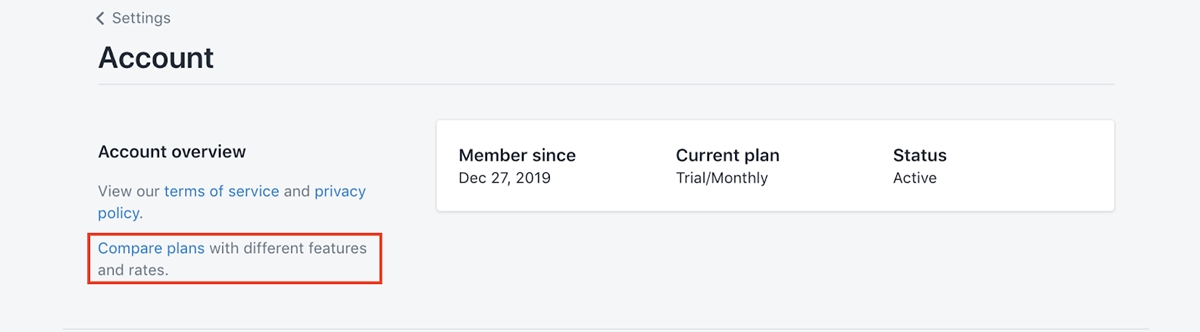
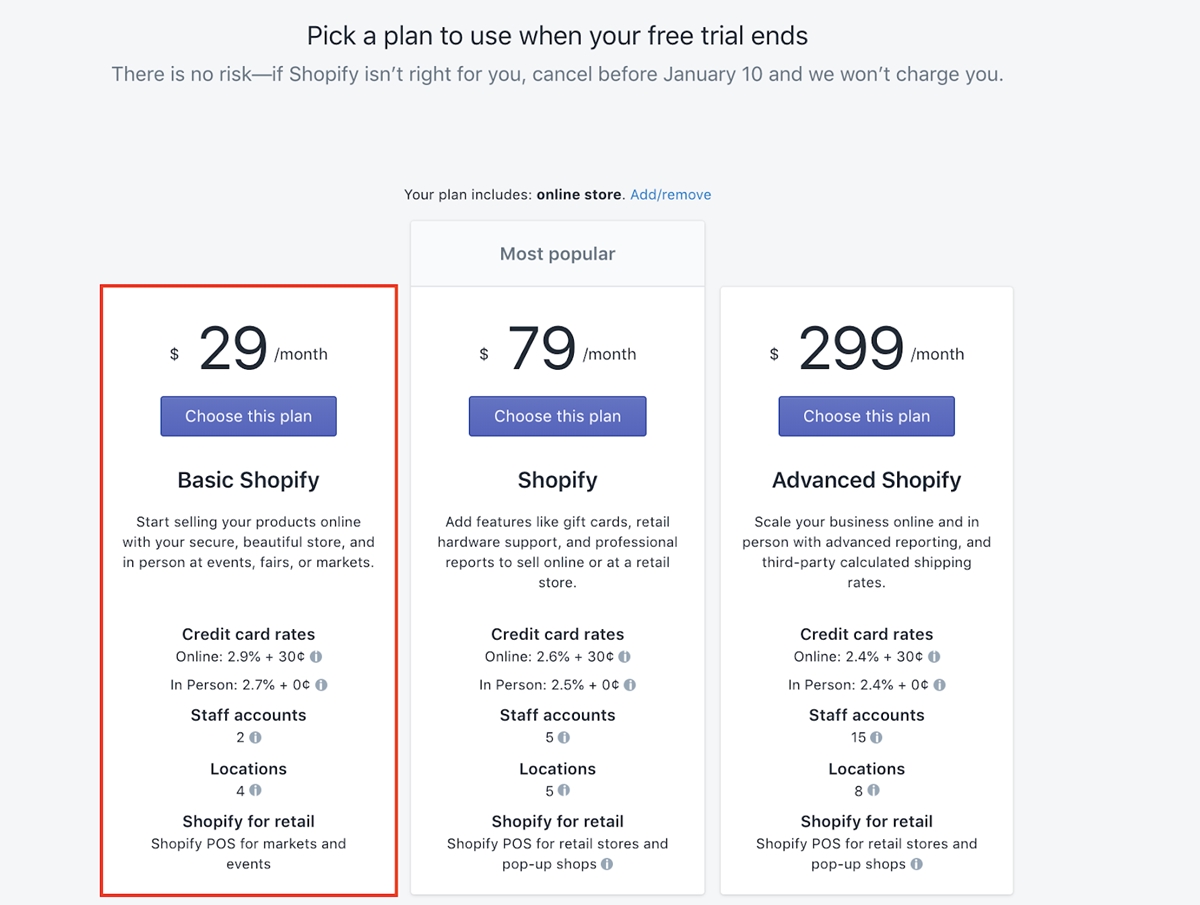
- Wybierz sposób rozliczania, dodaj kartę kredytową, aby zapłacić, a następnie kliknij
Start plan.
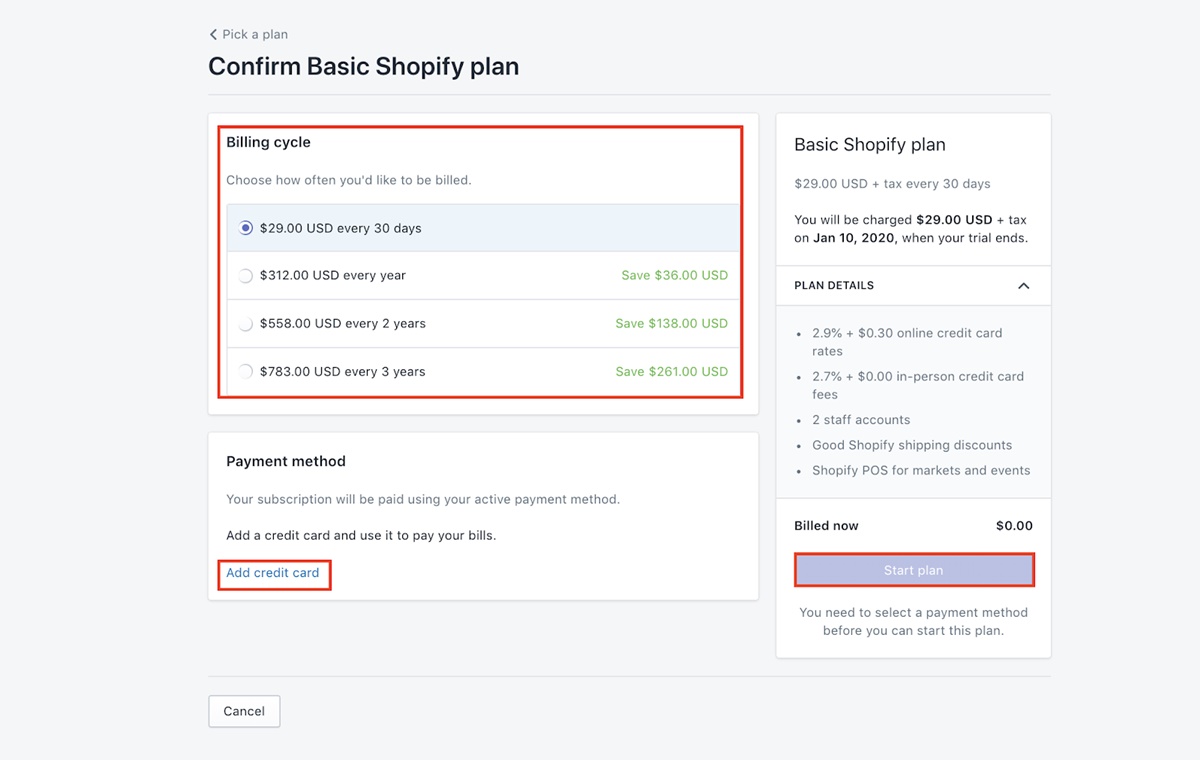
Krok 19: Wybierz nazwę domeny
Zanim przejdziemy do szczegółów, upewnij się, że wybierasz domenę „.com”. Nie wybieraj żadnej innej nazwy domeny. Domeny „.com” to najlepsza opcja dla firm eCommerce.
- W
Online storekliknijDomain name, a następnieBuy new domain.
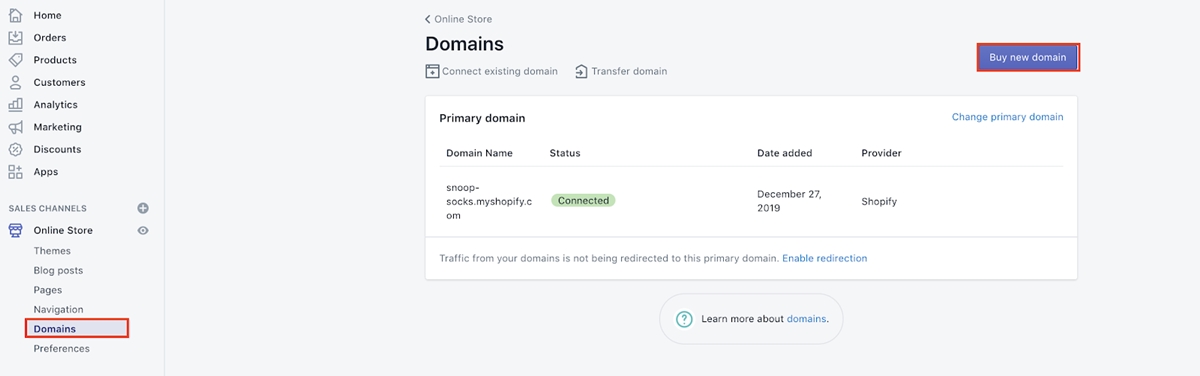
- Wprowadź żądaną nazwę domeny w polu. Jeśli zostało zrobione, znajdź inne. Jeśli jest dostępny, kliknij
Buy.
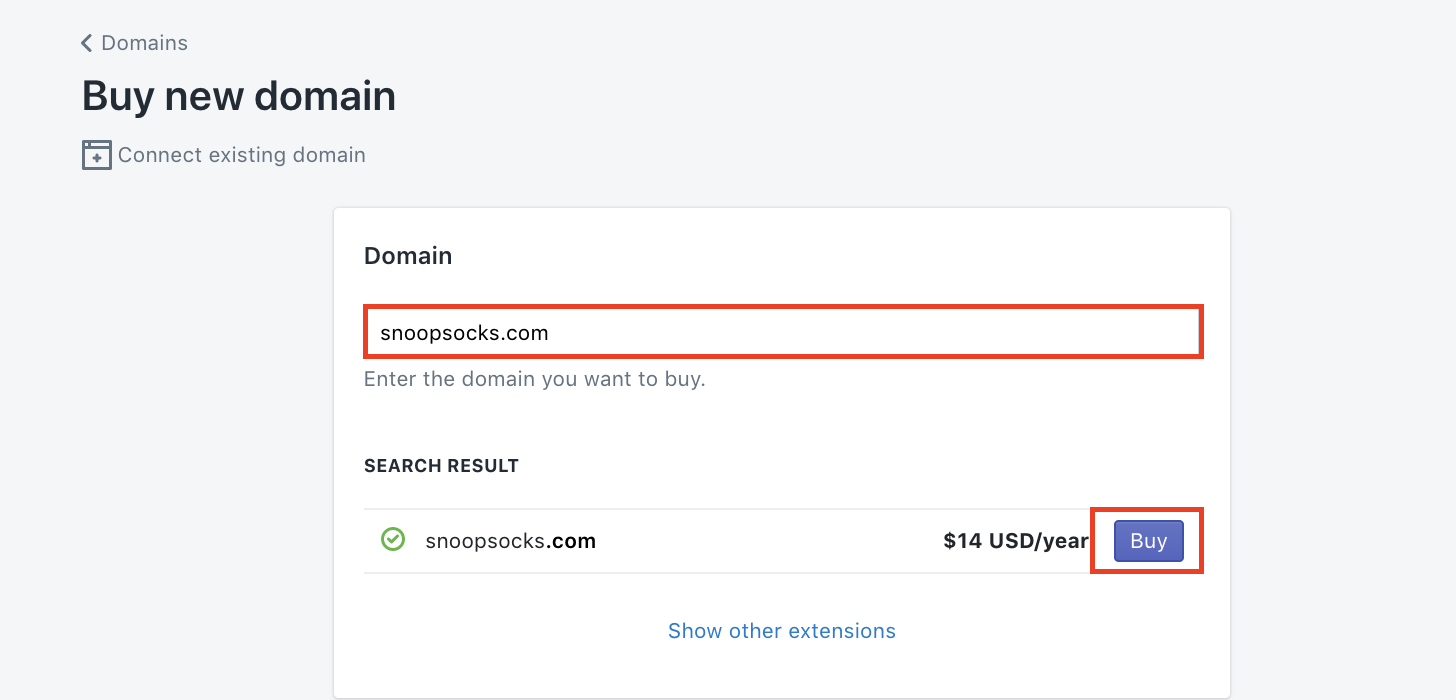
Krok 20: Przenieś swój sklep online!
W tym momencie Twój sklep jest chroniony hasłem i nikt nie może go odwiedzić bez hasła. Aby usunąć hasło, musisz zarejestrować się w płatnym planie, co już zrobiłeś w kroku 18.
Teraz, aby wyłączyć hasło, przejdź do Preferences w Online store i przewiń w dół.
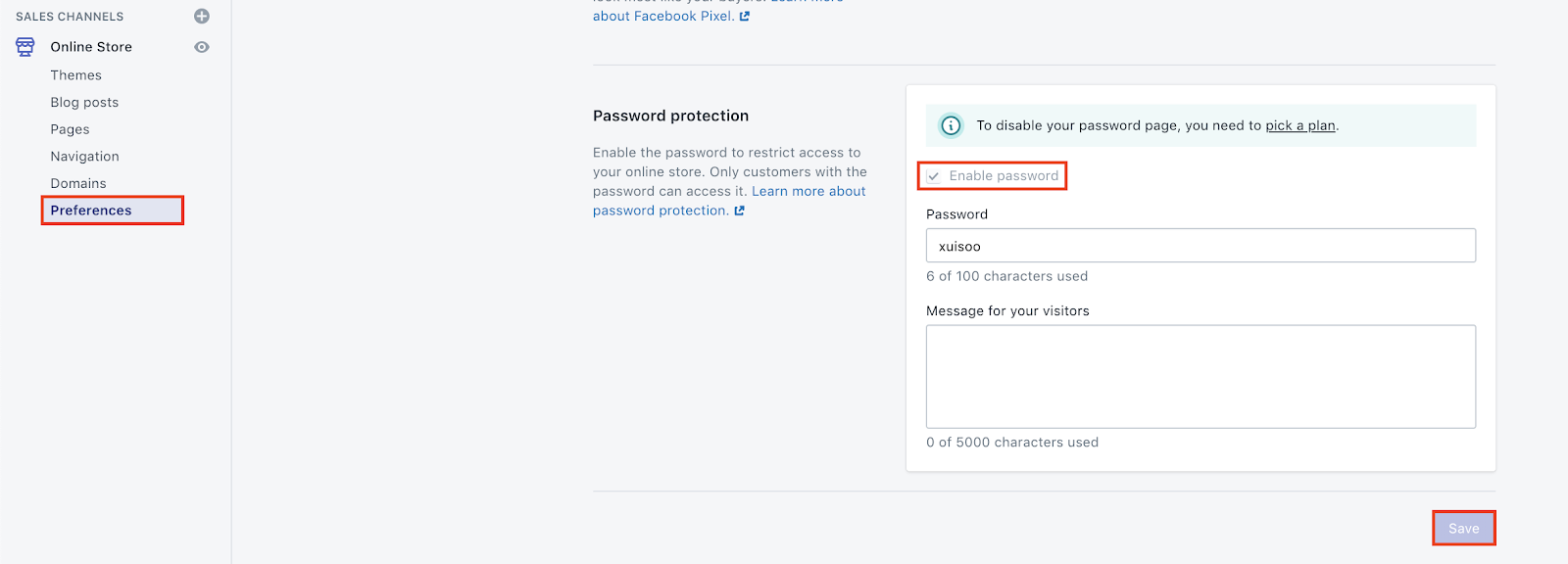
Po zarejestrowaniu się w planie będziesz mógł odznaczyć opcję Enable Password .
Otóż to!!! Teraz Twój sklep jest w pełni skonfigurowany i działa! Gratulacje!
Ostatnie słowa
Mam nadzieję, że nauczyłeś się w pełni skonfigurować sklep Shopify, aby zacząć robić dropshipping z Aliexpress . Dropshipping nie jest łatwą ścieżką, ale jest bardzo satysfakcjonującą ścieżką, jeśli chodzi o prowadzenie biznesu online.
Mam nadzieję, że pozostaniesz cierpliwy, a także będziesz się uczyć, aby rozwijać udany biznes dropshipping. :-)
Powiązane posty:
- AliExpress Dropshipping Recenzja
- Jak uzyskać dostęp i korzystać z centrum dropshipping Aliexpress?
- Jak anulować zamówienie na AliExpress?
- Jak obsługiwać zwroty Dropshipping?
- Jak skonfigurować podatki Shopify dla Dropshipping?
- Jak CAŁKOWICIE zautomatyzować Dropshipping w Shopify?
